En av de bästa applikationerna för meddelanden om plattformar är WhatsApp. All kommunikation på WhatsApp är skyddad av enskild kryptering som erbjuds i utbyte av meddelanden och multimedia. En enorm ökning av användarbasen har drivit WhatsApp mot att överträffa totalt 2 miljarder konton globalt.
Att skydda dina WhatsApp -konversationer är avgörande, och säkerhetskopiering av dina textmeddelanden, foton och videor är ett av de bästa sätten att skydda dina data. Säkerhetskopiering bevarar inte bara ditt viktiga innehåll utan låter dig också sömlöst överföra dina chattar när du byter enheter. Den här guiden beskriver olika metoder för att säkra och säkerhetskopiera ditt WhatsApp -innehåll, vilket säkerställer att din värdefulla information alltid är skyddad och tillgänglig.
Kan WhatsApp vara säkerhetskopiering?
Säkerhetskopiering av dina chattar stöds helt av WhatsApp, och du har några alternativ tillgängliga. Du kan manuellt utlösa säkerhetskopian när du vill, eller så kan du låta appen göra den automatiskt varje dag, varje vecka eller månad. På Android låter WhatsApp dig spara dina chattar på Google Drive. På iPhones använder den iCloud. Välj bara din frekvens av säkerhetskopior och om du vill ha videor eller inte, och WhatsApp tar hand om det.
För en manuell säkerhetskopiering trycker du på "säkerhetskopiering nu", och appen säkerhetskopierar automatiskt med återkommande intervall. Fördelen med att vara så flexibel är att du väljer hur ofta dina meddelanden och media sparas, aldrig tappar din historia när du byter telefoner eller installerar om appen.
Varför är WhatsApp -säkerhetskopiering ett måste?
Om du vill att dina konversationer ska sparas är det nödvändigt att veta hur du säkerhetskopierar WhatsApp. Vad händer om din telefon skadades, förlorades eller stulits och du tappade alla dina chattar. Säkerhetskopiering är viktigt för att skydda dina viktiga minnen, affärskommunikation och personuppgifter. Du överför bara chattar snabbt till din ny enhet Och ha dina kontakter, foton och dokument intakta. Du behöver inte behöva börja igen från grunden varje gång du behöver återskapa samtal.
Säkerhetskopiering tjänar också till att spara tid. Du hoppar över den manuella hämtningen av gamla meddelanden. Istället använder du bara några kranar för att återställa en ny säkerhetskopia. Du fortsätter att chatta på språng utan avbrott också när du ändrar enheter eller uppdaterar appen. Det finns inte mer mardröm att missa en betydande information.
Din sinnesfrid förstärks med regelbundna säkerhetskopior. Du behöver aldrig oroa dig för att veta att dina personliga och professionella samtal är säkert lagrade. Du kan enkelt ta tillbaka de meddelanden som kan vara viktiga för ditt jobb eller sentimentala för dig. Om du vill ha full kontroll kan du välja manuella säkerhetskopior eller "bekvämlighet" automatiska säkerhetskopior.
Skydda din tonåring från olämpligt innehåll på WhatsApp!
Hur kan du hålla familjens WhatsApp säker?
Det robusta skyddet och säkerheten för dina personuppgifter från funktioner som utvecklar cyberhot är viktigt för att hålla din integritet och förtroende för en mer ansluten värld. För att skydda familjens WhatsApp -data kan föräldrar använda de ursprungliga appens säkerhetsfunktioner i samband med andra föräldrarnas kontrollverktyg.
Först rekommenderas det att kontrollera om barnets enhet kryssar av WhatsApps åldersanvändning (13+). Ställ vidare upp några allvarliga inställningar så att profilfoto, status, senast sett och online -säkerheten är begränsade till de som barnen vill bli vän.
Det är också viktigt att ställa in automatiska säkerhetskopior till Google Drive eller iCloud för att skydda de viktiga chattdata och minnen från att tas bort av misstag.
När det gäller barnens online , med hjälp av föräldrarnas kontrollverktyg som FlashGet Kids Fördel i realtidsspårare av WhatsApp-användning. Den informerar dig om alla tvivelaktiga beteenden, samt hjälper dig att kontrollera ditt barns kontaktlista för att minska cybermobbningen. Det bryter också riskerna för överträdelse av integritet och utbildar dina ungdomar angående säkerhet på internet.




Hur säkerhetskopierar jag WhatsApp på Android & iOS?
Säkerhetskopiering ser till att du aldrig placerar meddelanden, foton eller videor när du byter enhet eller installerar appen igen. Läs den här guiden för att veta sätten att spara och säkra dina data snabbt och ärligt.
Backup WhatsApp på Android med Google Drive
Steg 1. Öppna WhatsApp och tryck på tre-punktsmenyn i det övre högra hörnet.
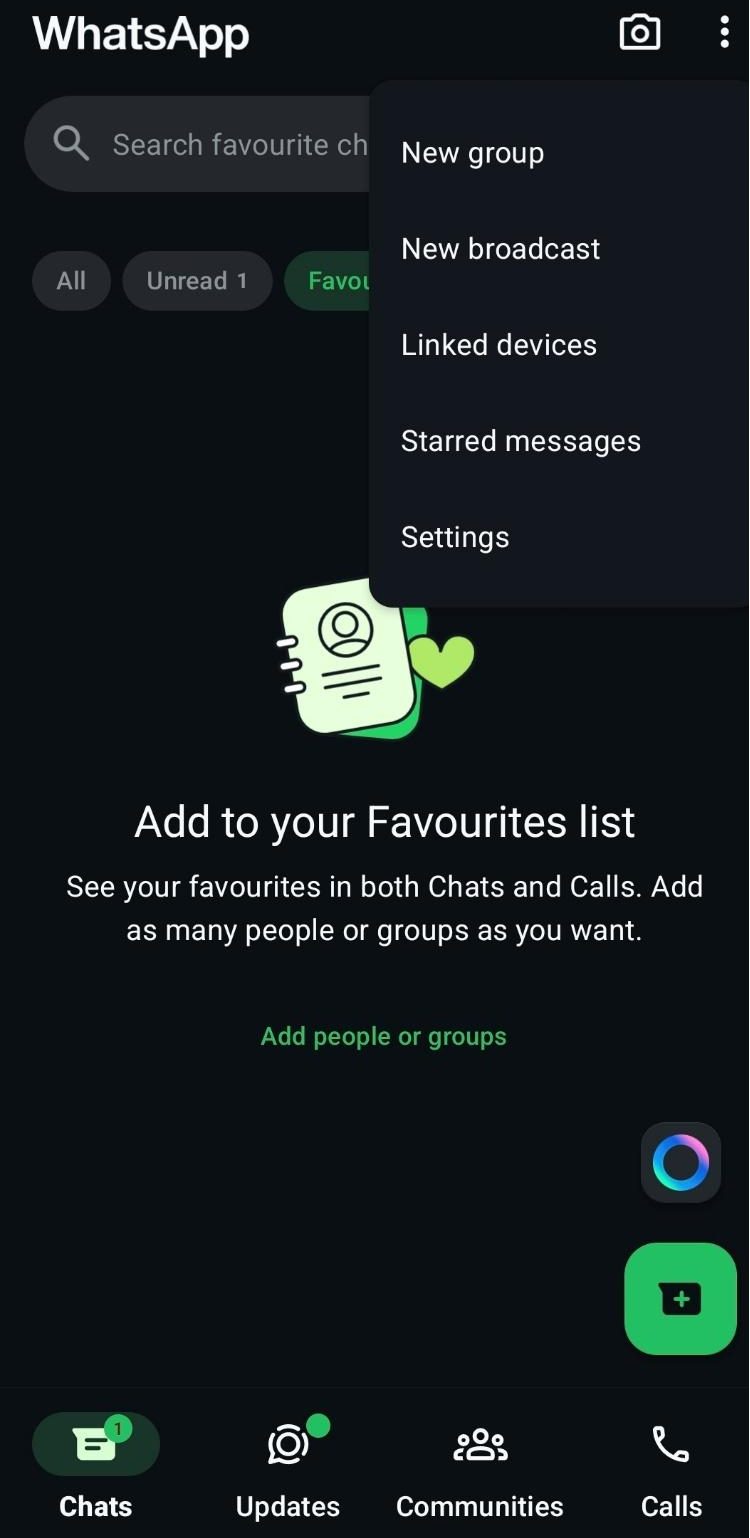
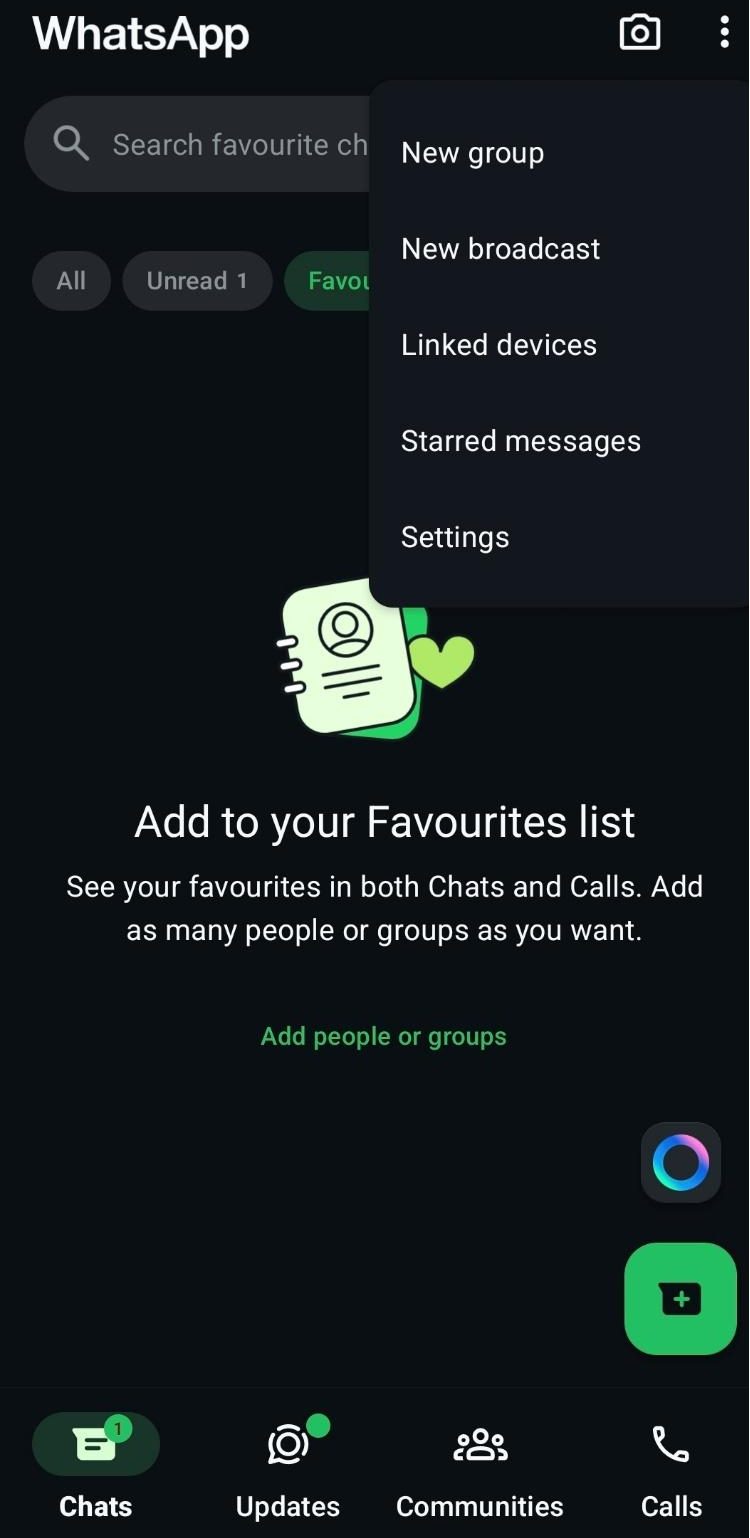
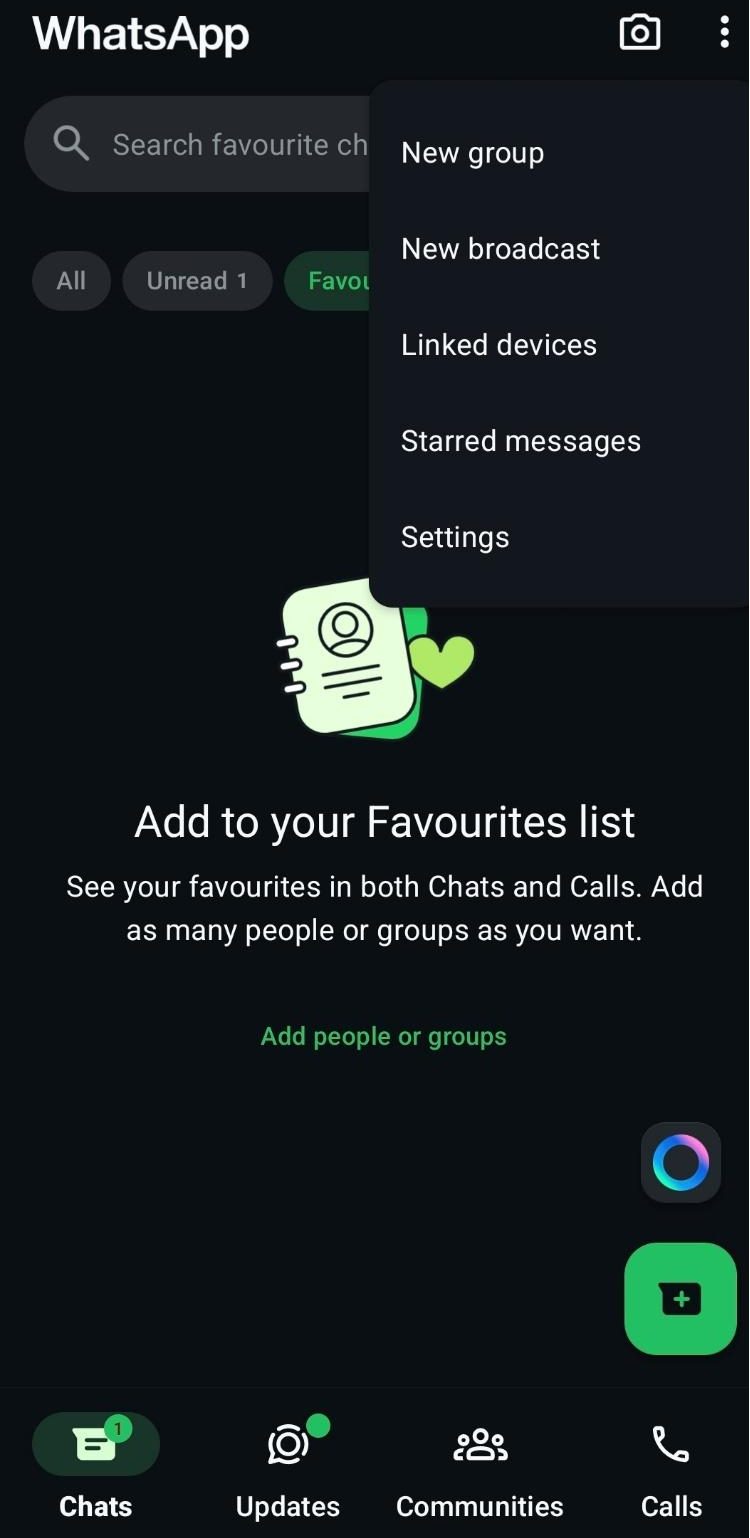
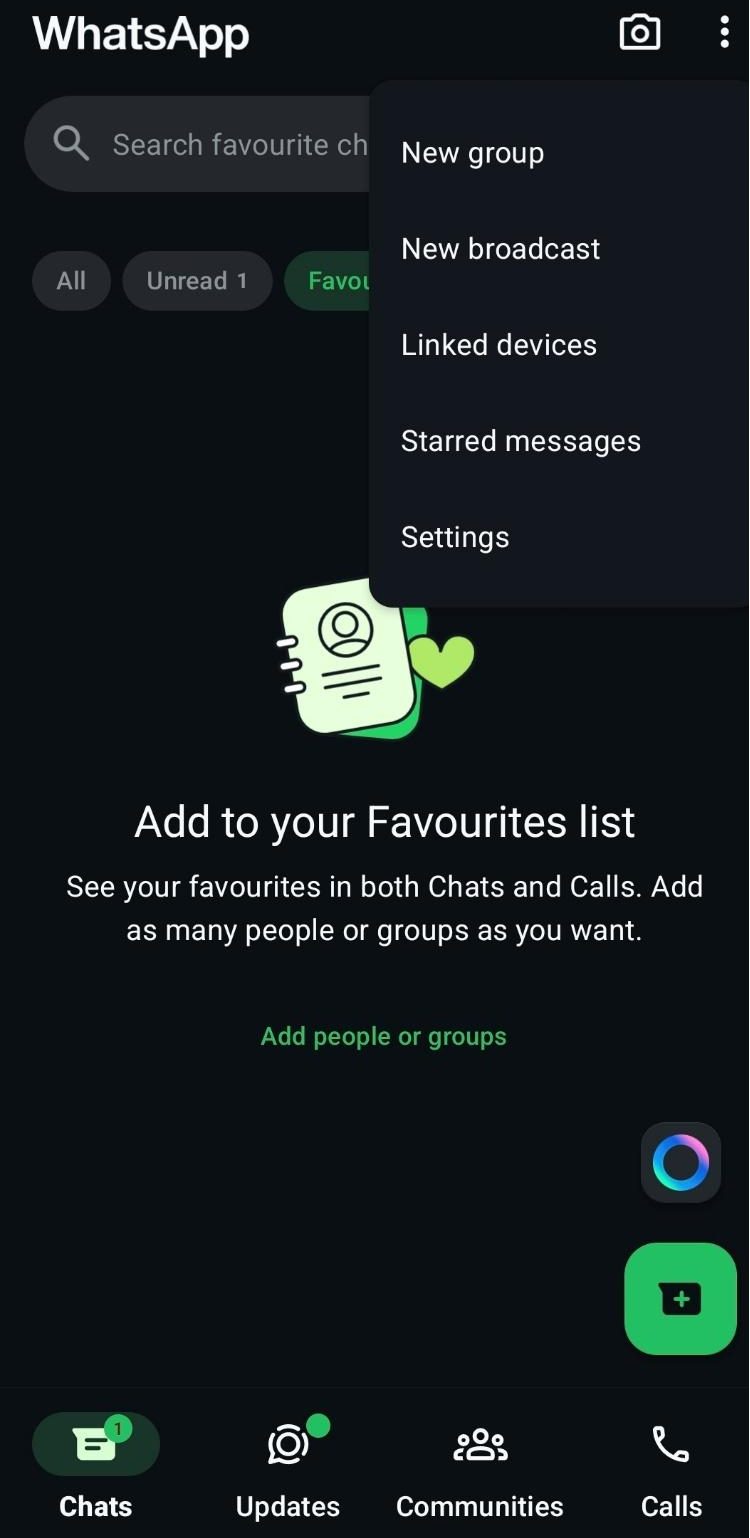
Steg 2. Navigera till Inställningar och bläddra ner för att trycka på chattar.
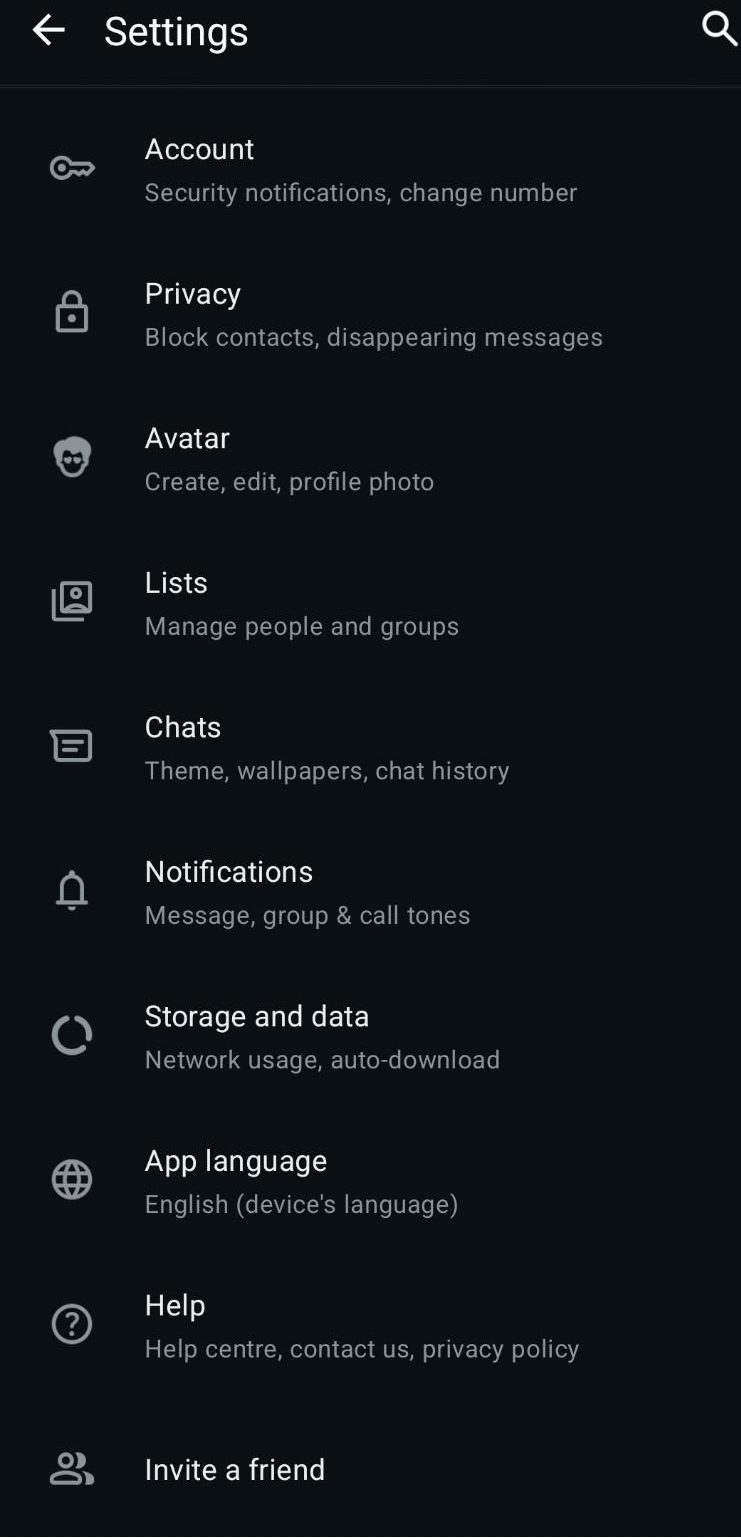
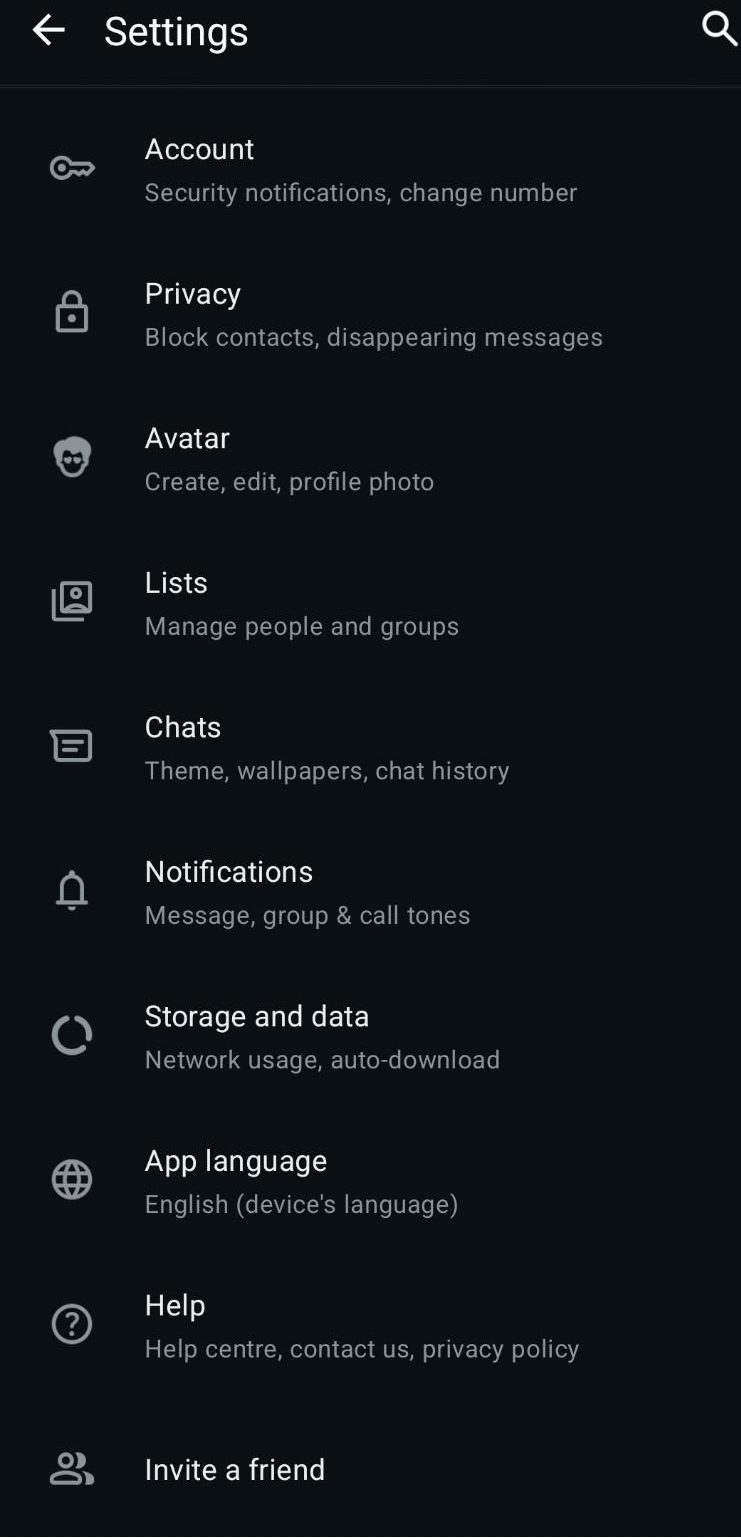
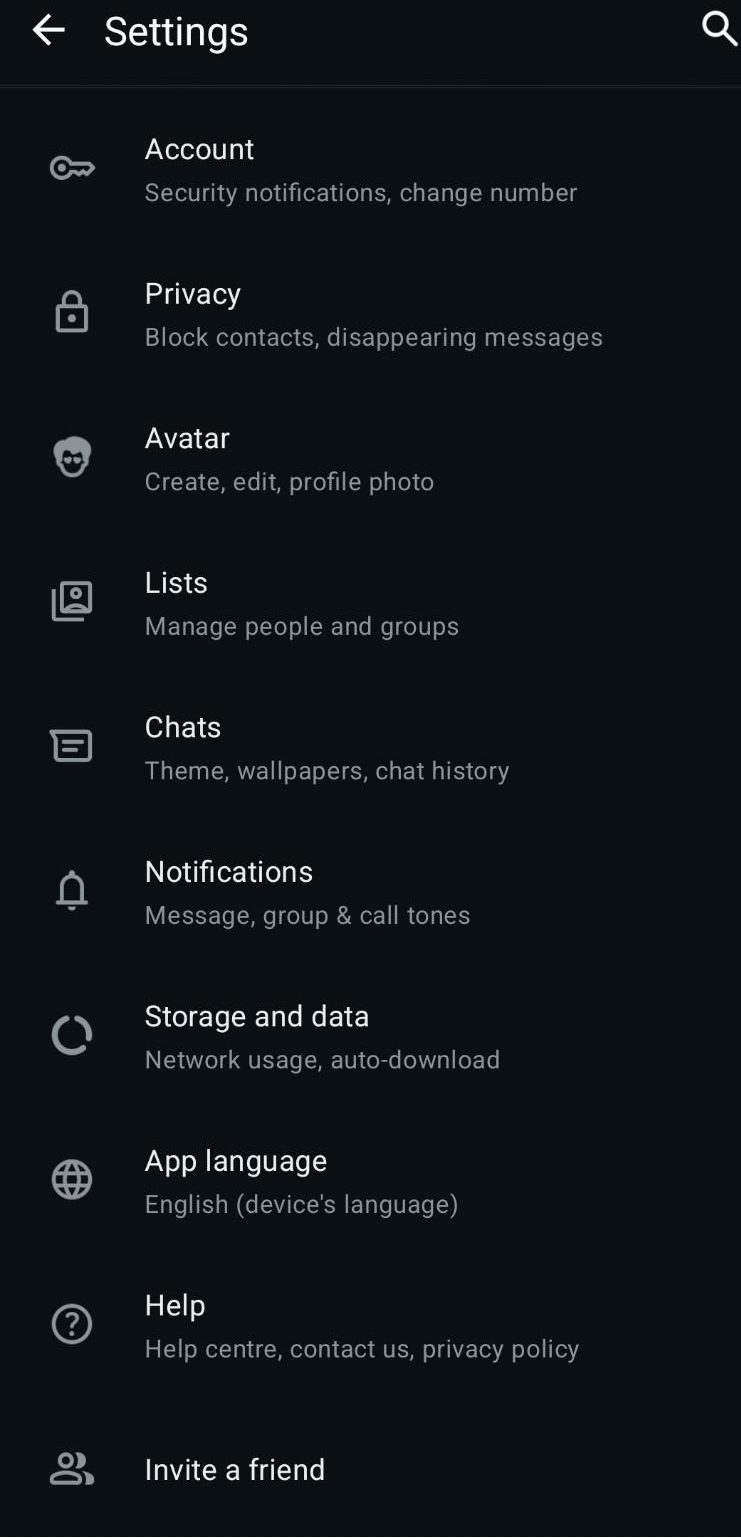
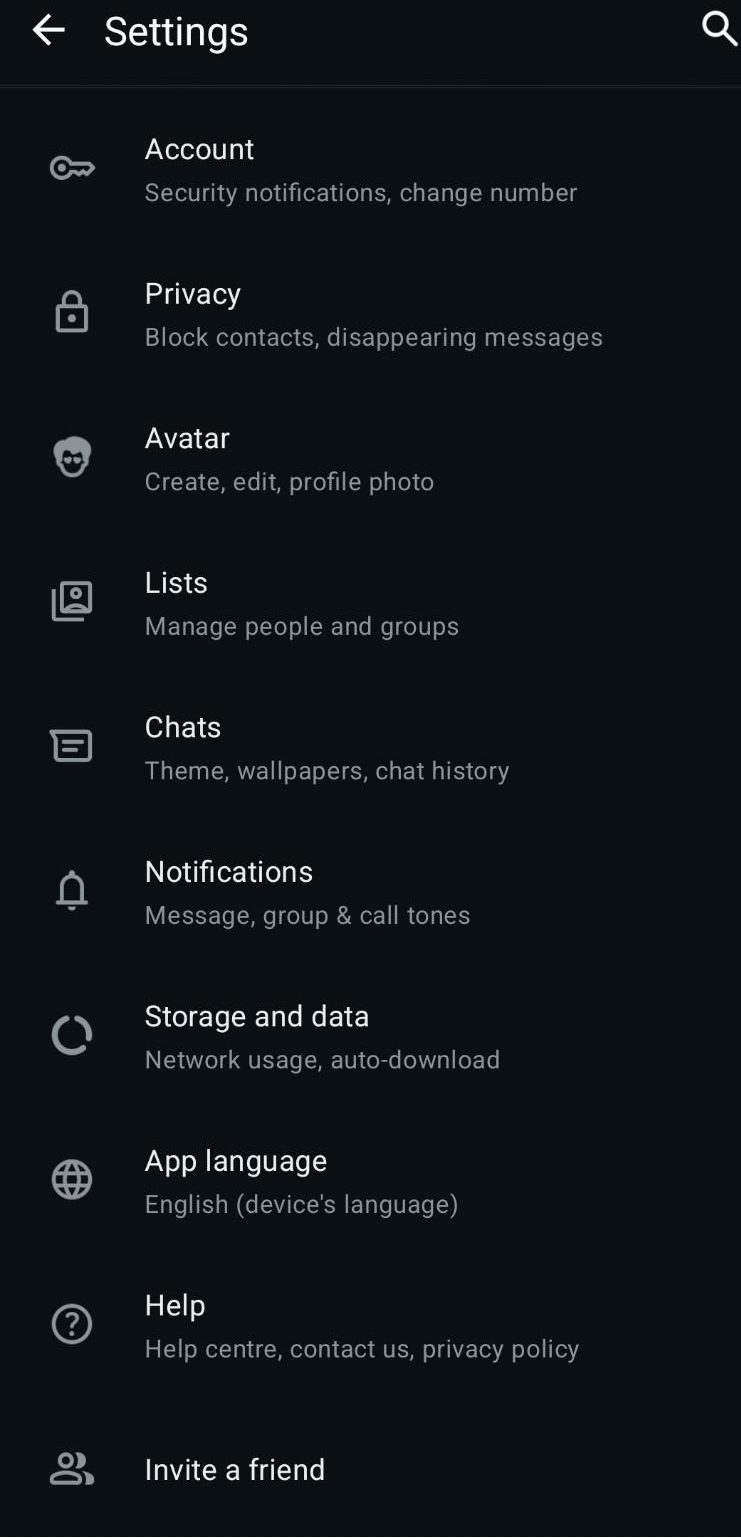
Steg 3. Utforska chattkategorin och gå ner för att välja "Chat Backup."
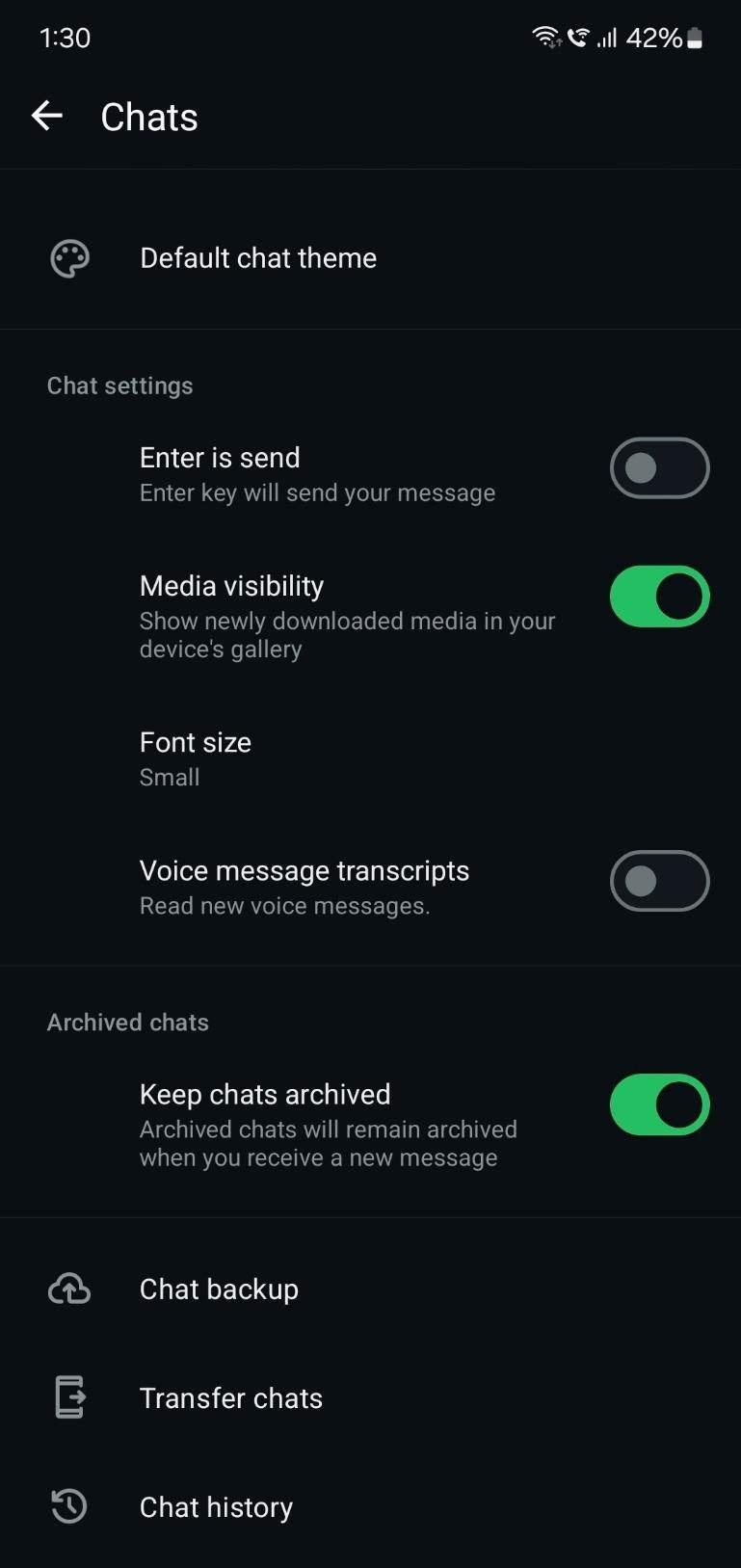
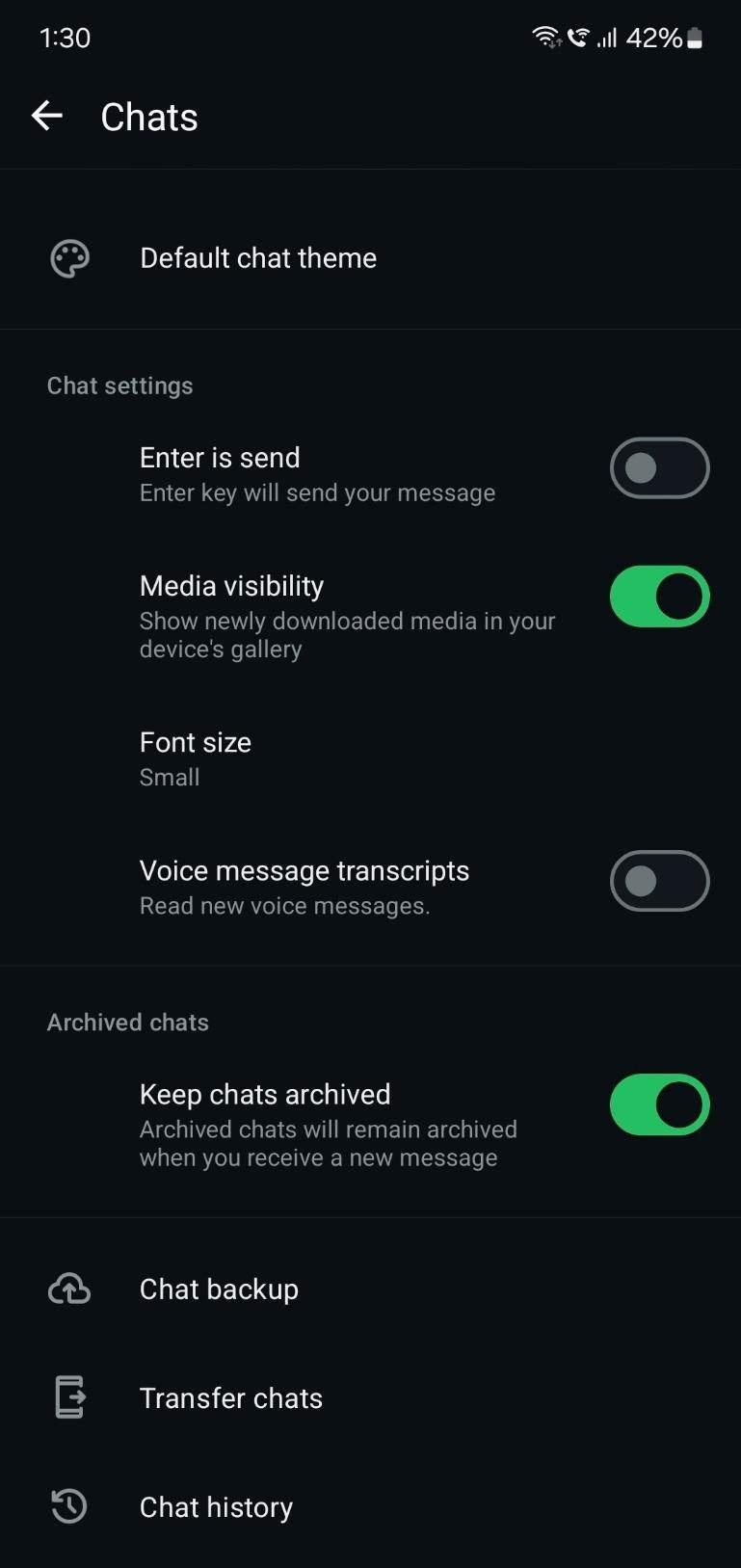
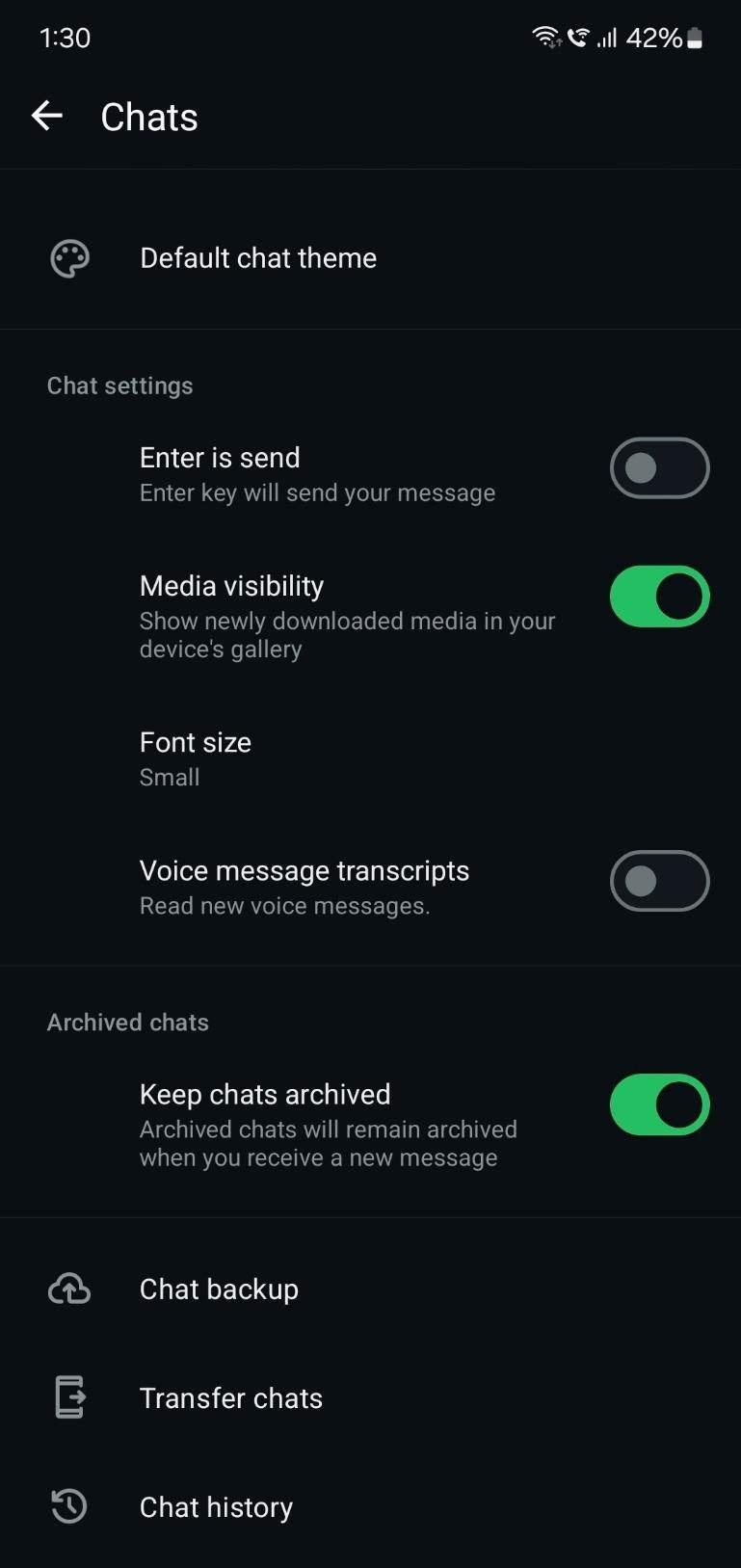
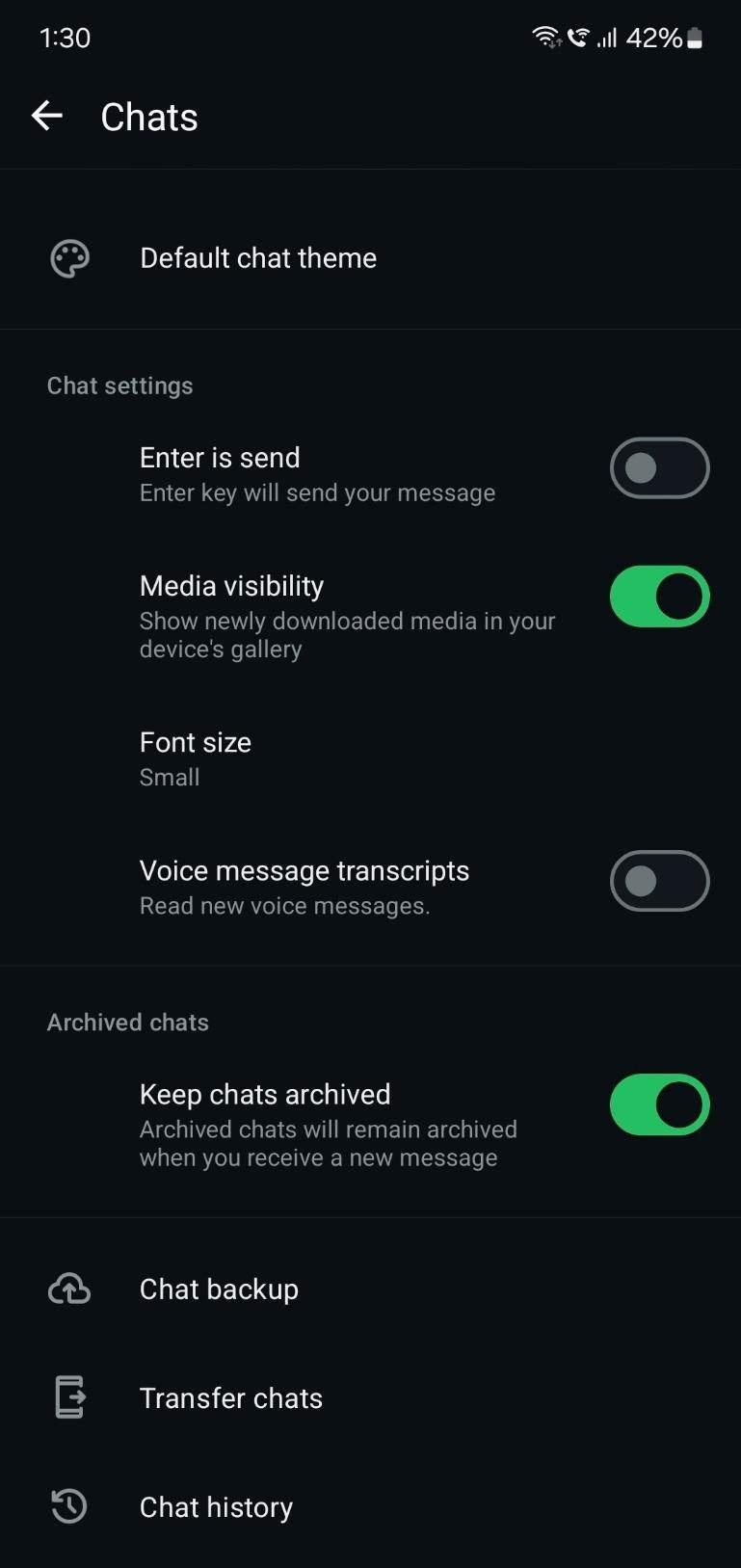
Steg 4. Tryck på "Chat Backup" för att ytterligare utforska backup inställningar . Välj till exempel det "Google -konto" du vill använda. Växla "inkludera videor" om du vill att de ska sparas.
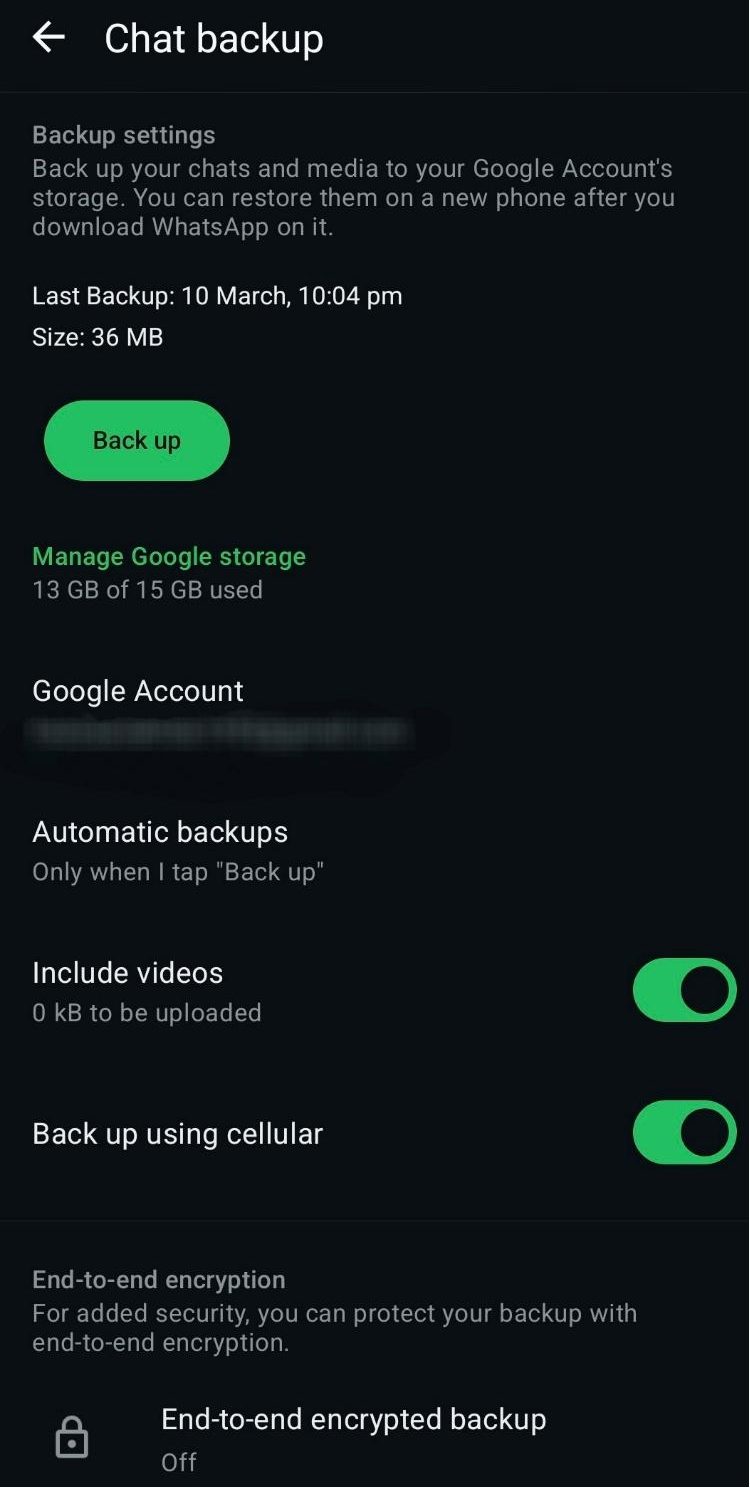
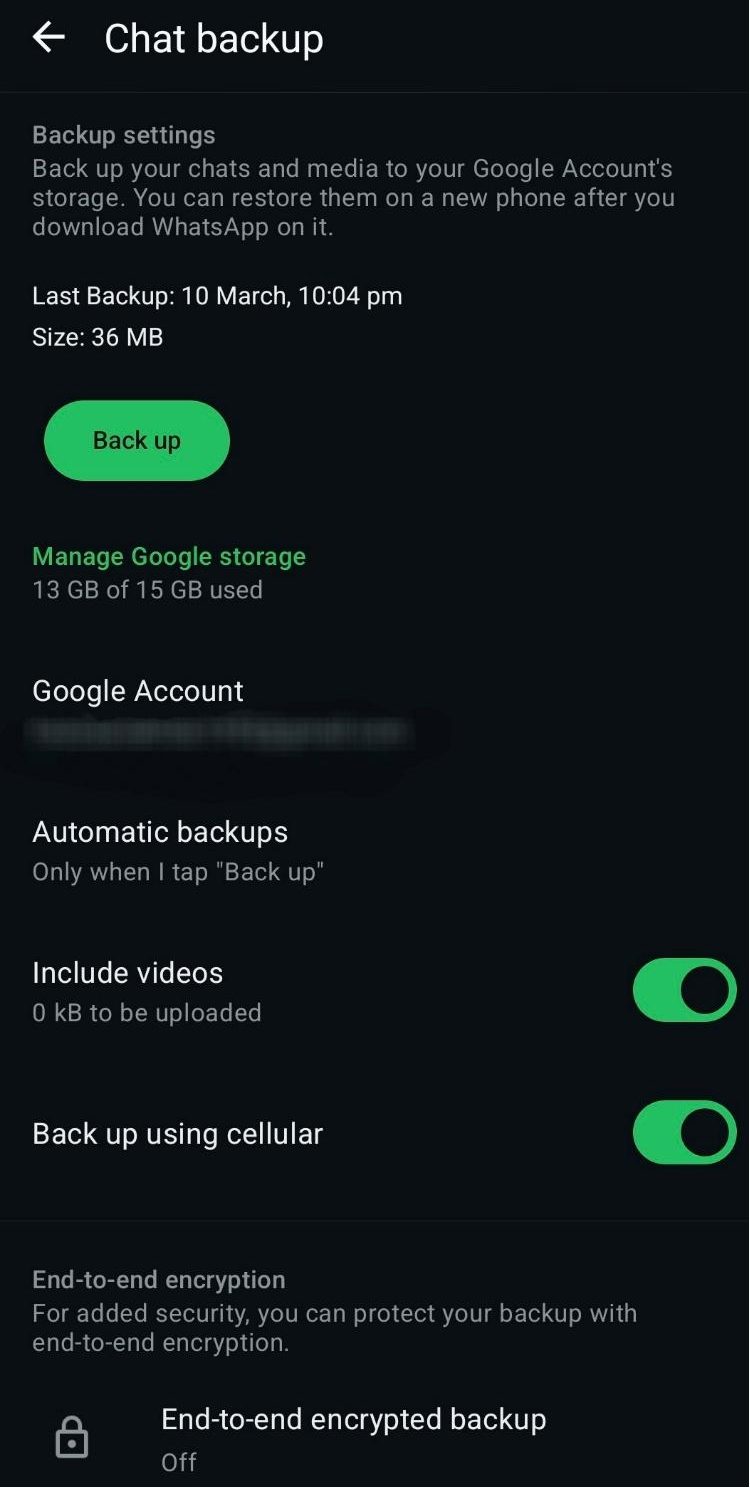
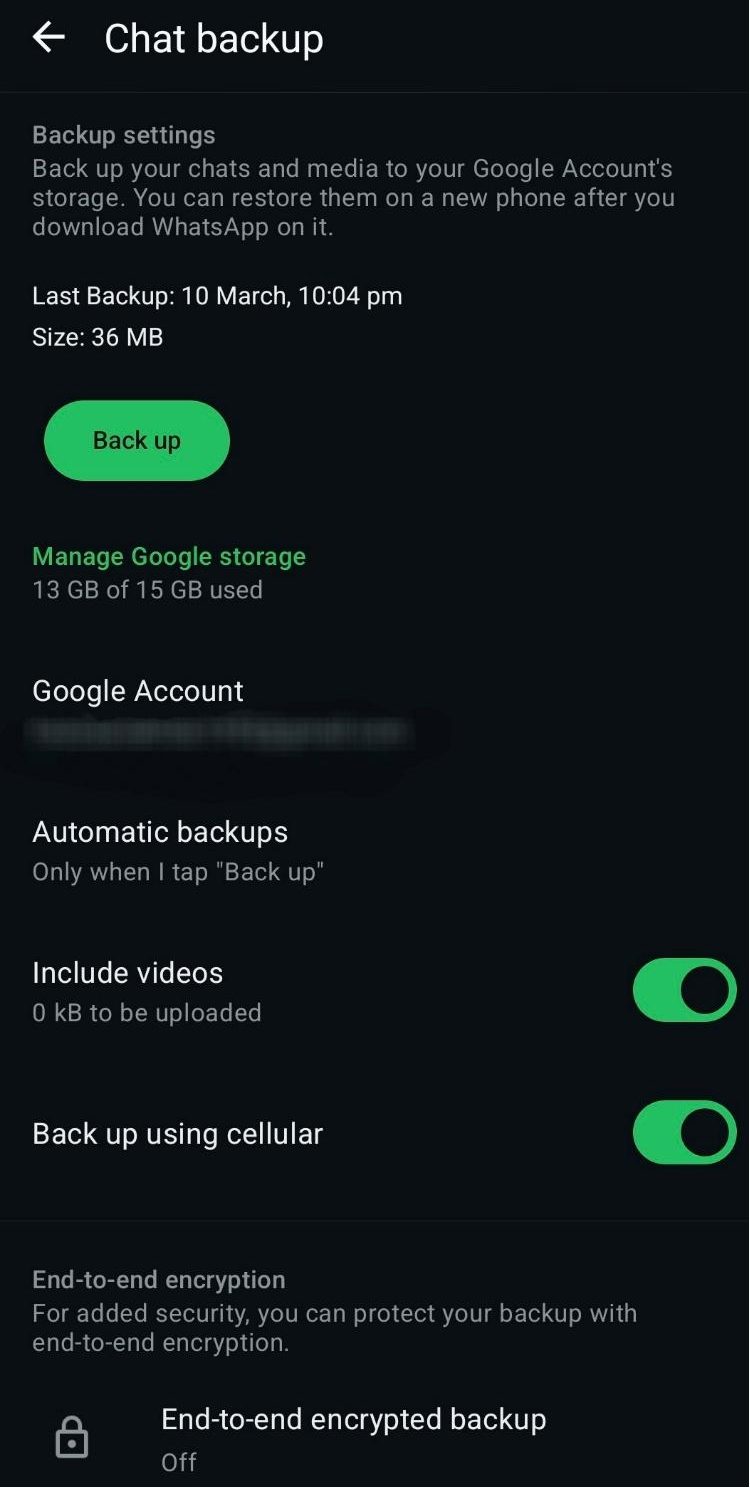
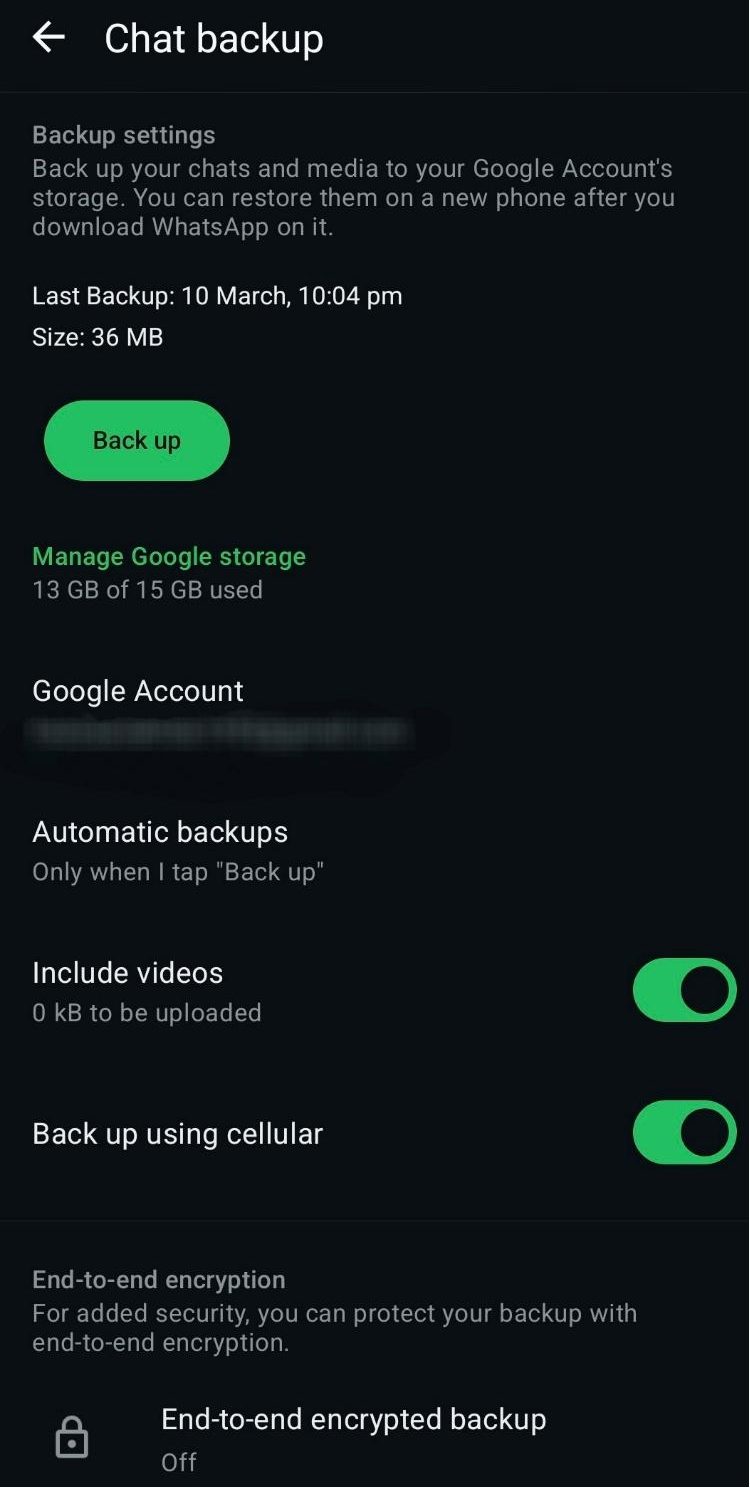
Steg 5. Du kan också ställa in automatisk säkerhetskopia genom att klicka på "Automatiska säkerhetskopior" och välja din föredragna säkerhetskopieringsfrekvens (dagligen, varje vecka, månad, av och annat).
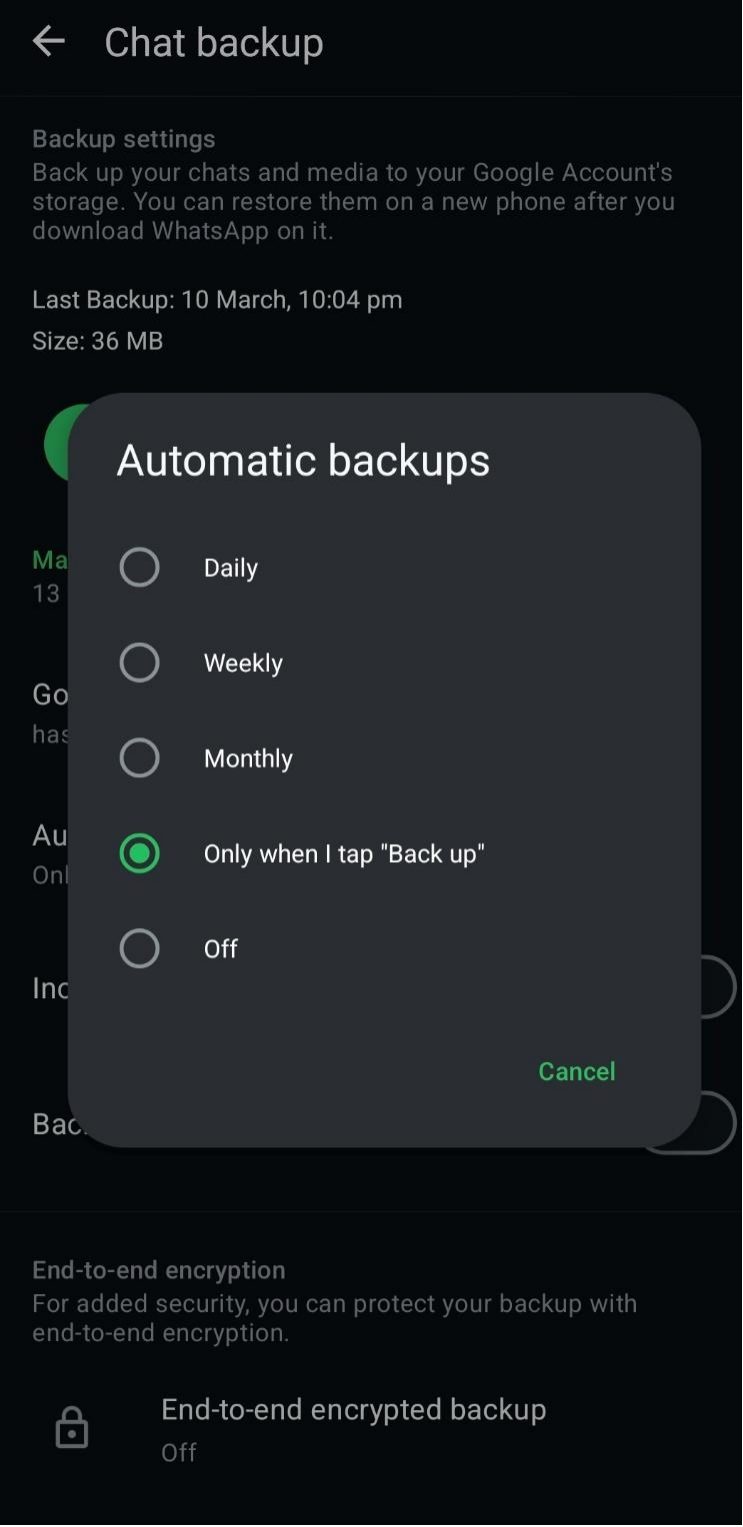
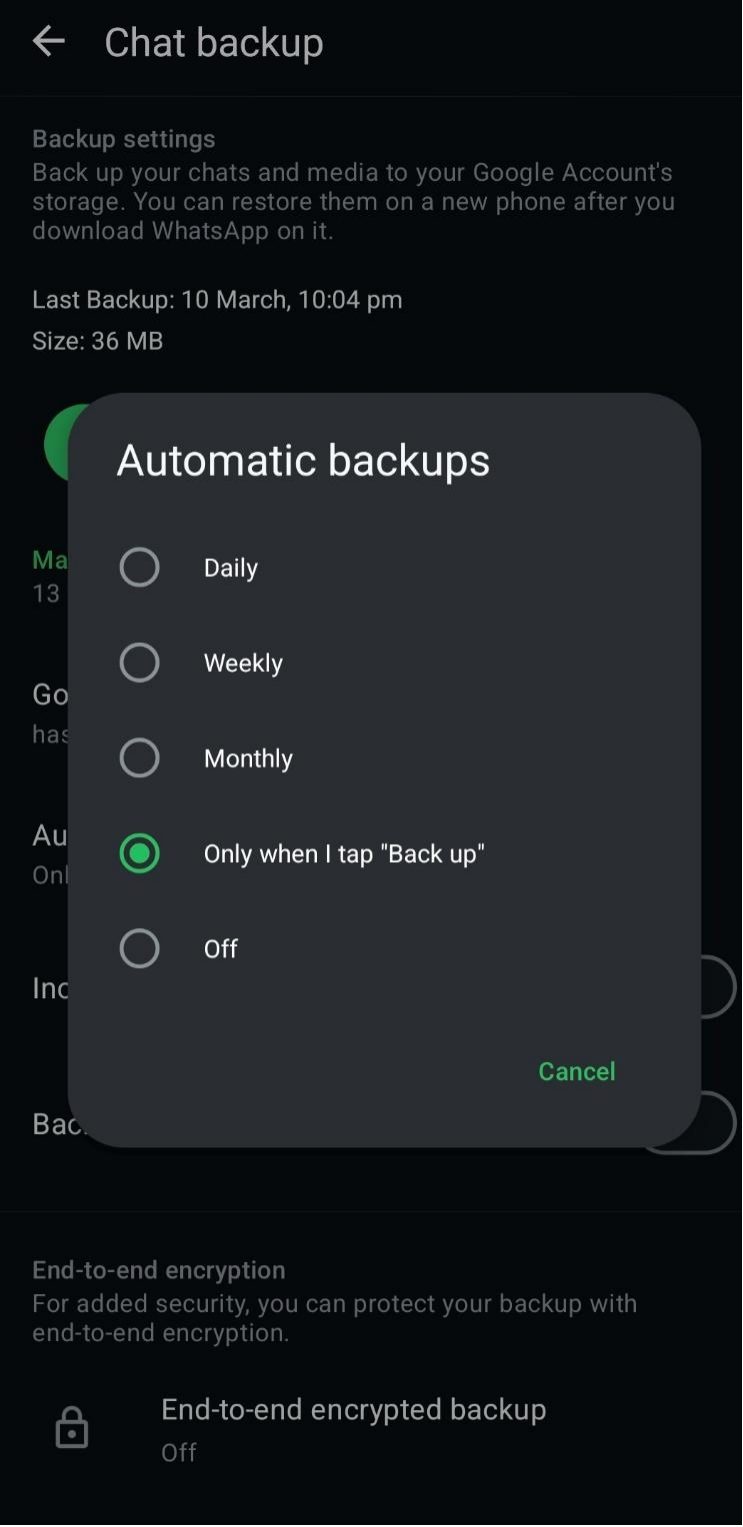
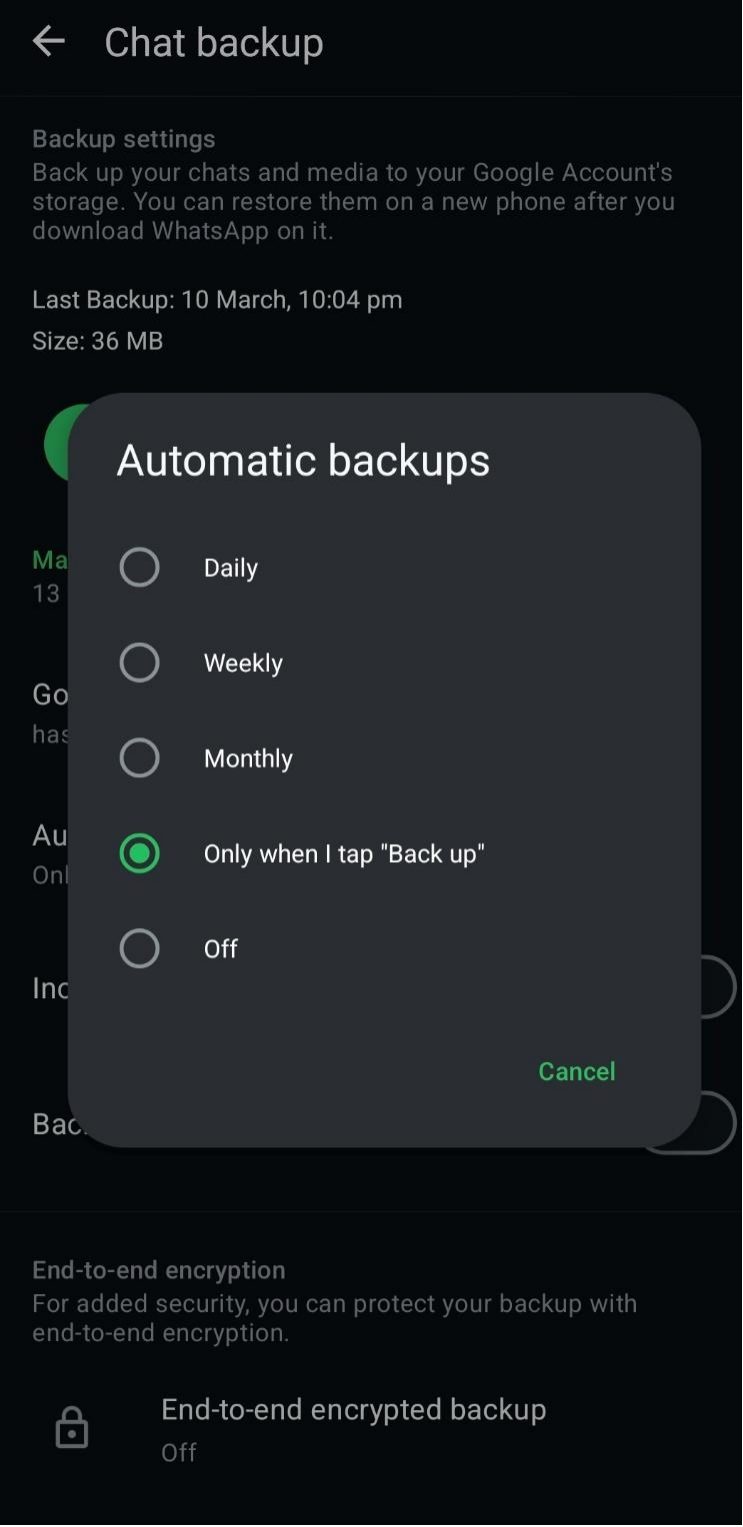
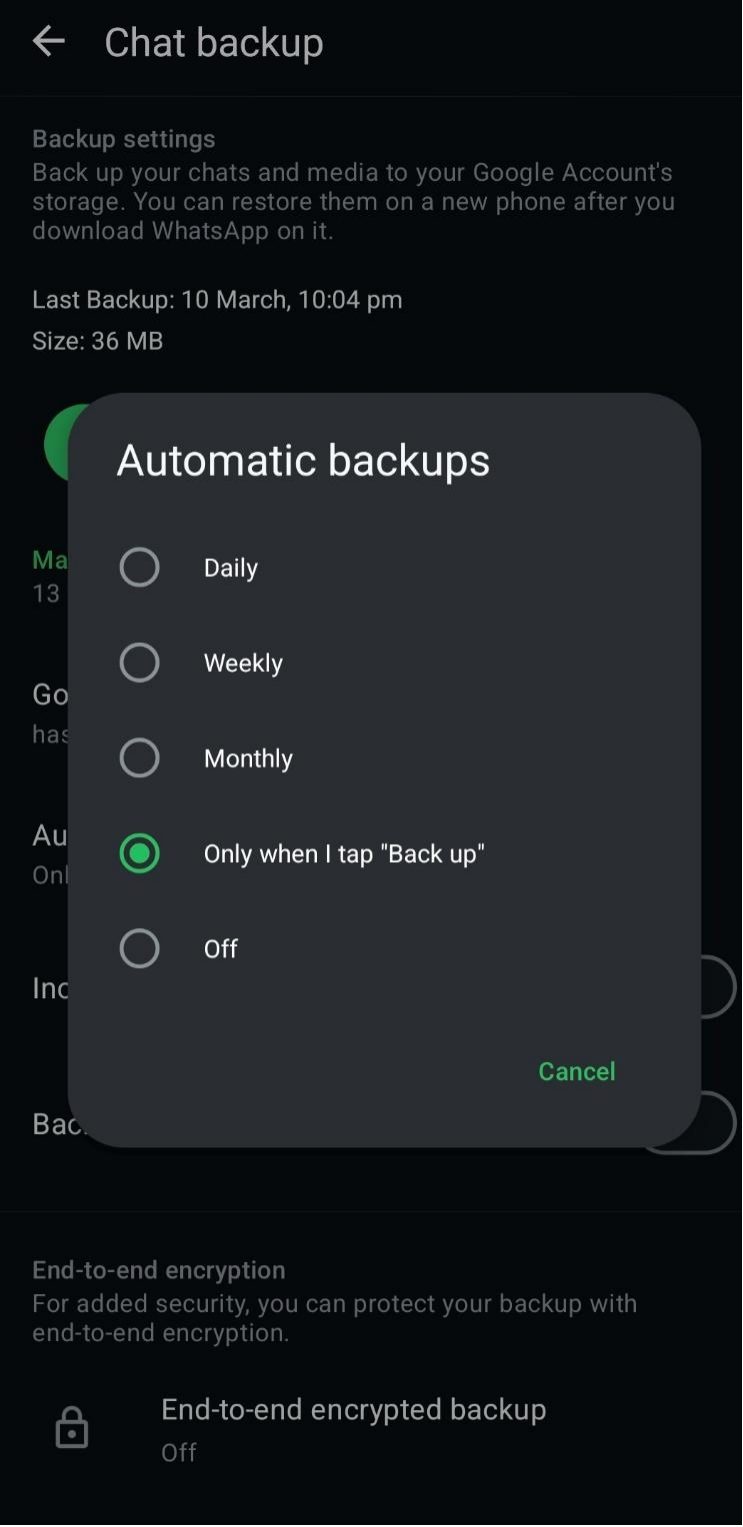
Steg 6. Tryck på "Säkerhetskopiera" för att starta processen.
Backup WhatsApp på iPhone via iCloud
Steg 1. Starta WhatsApp och tryck på Inställningar -ikonen i det nedre högra hörnet.
Steg 2. Klicka på chattar i whatsapp inställningar .
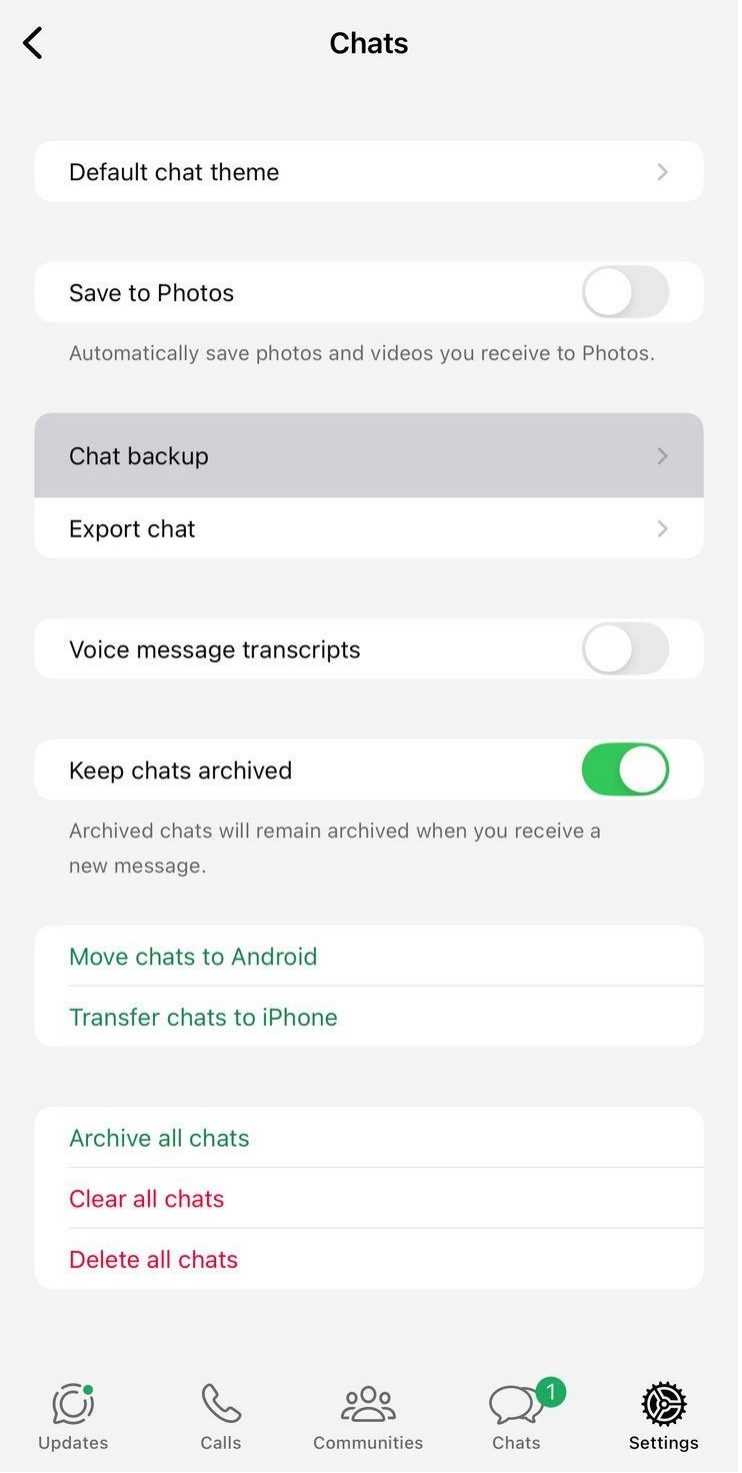
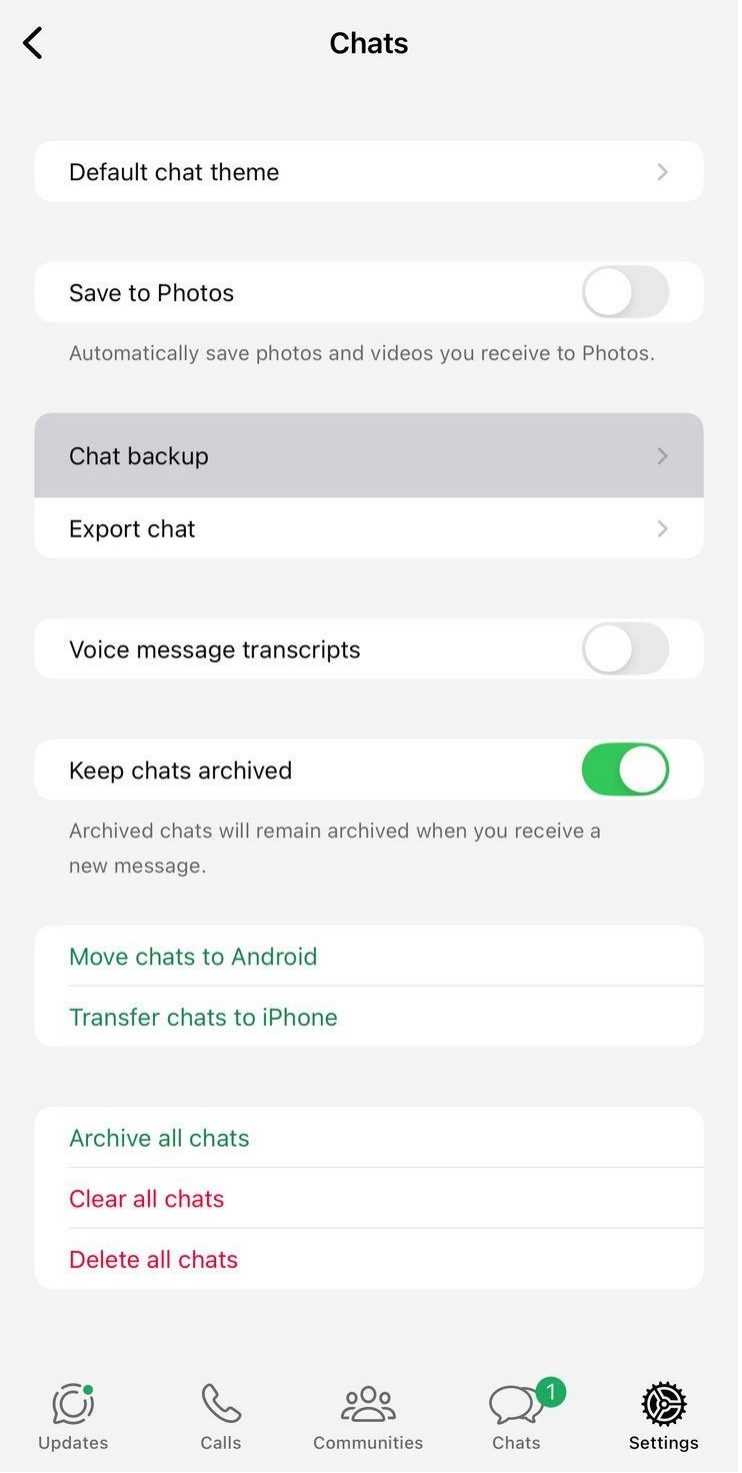
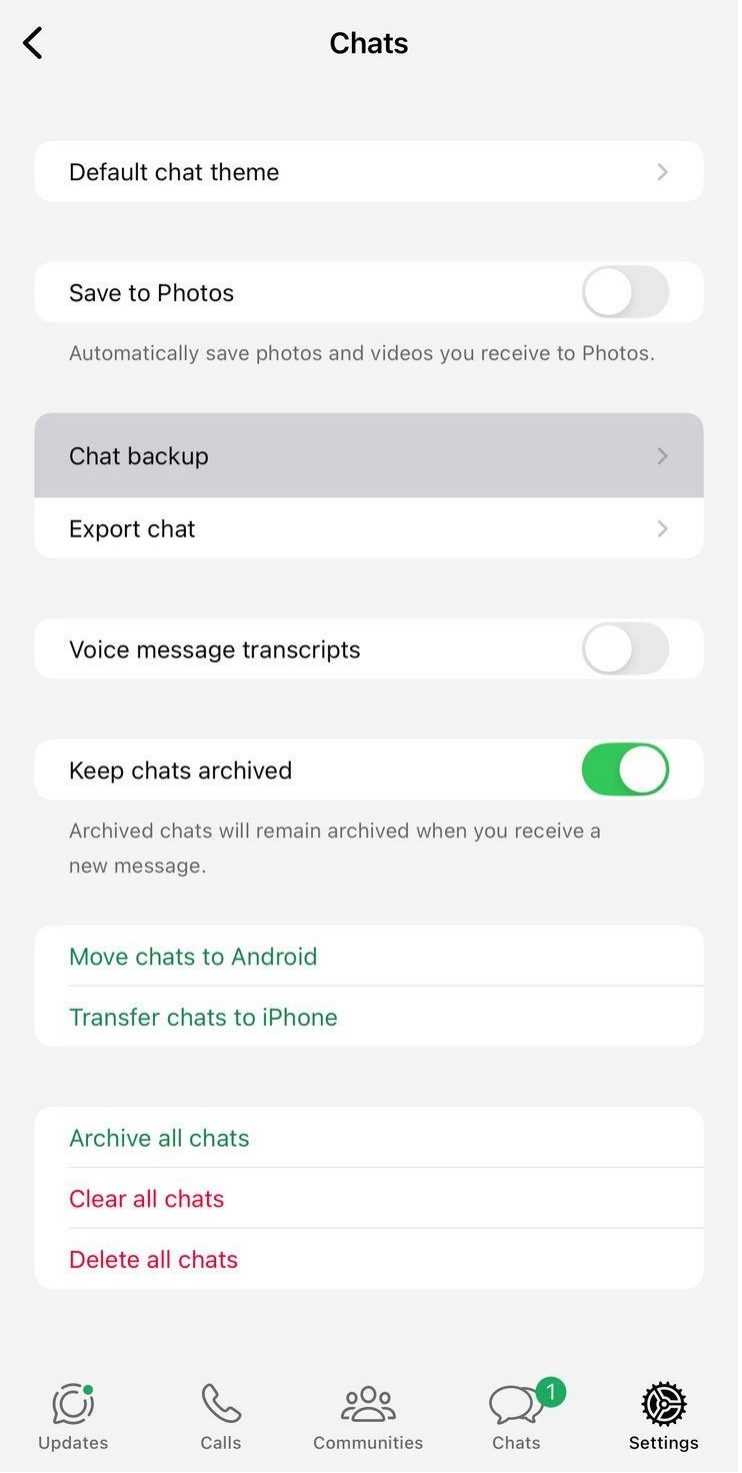
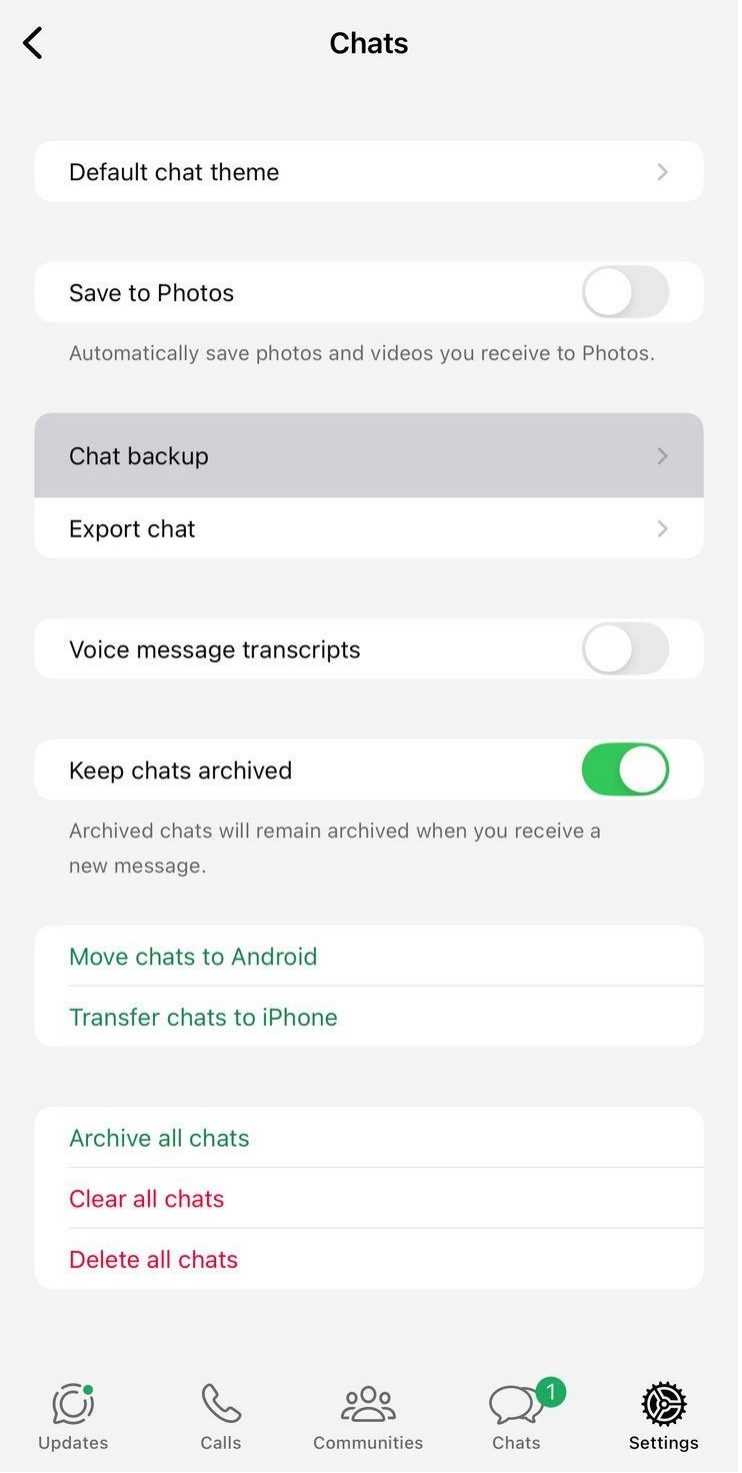
Steg 3. I det här avsnittet "Chat" väljer du Chat Backup.
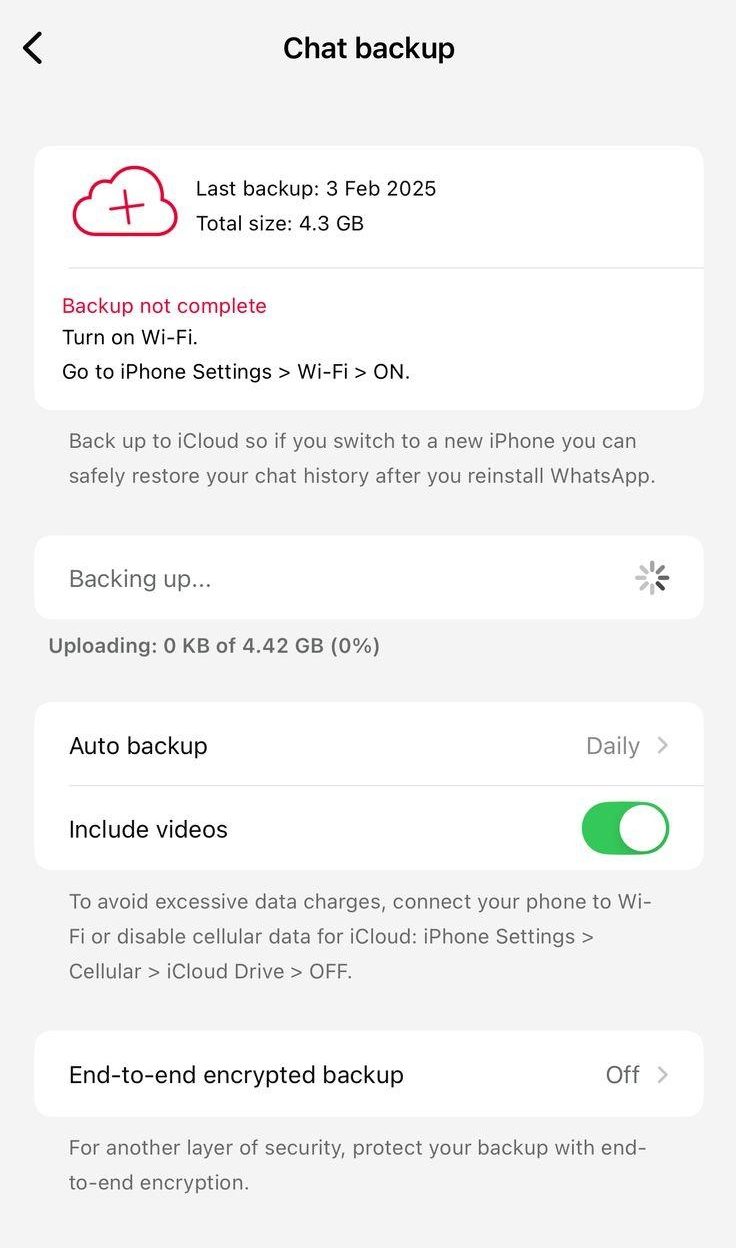
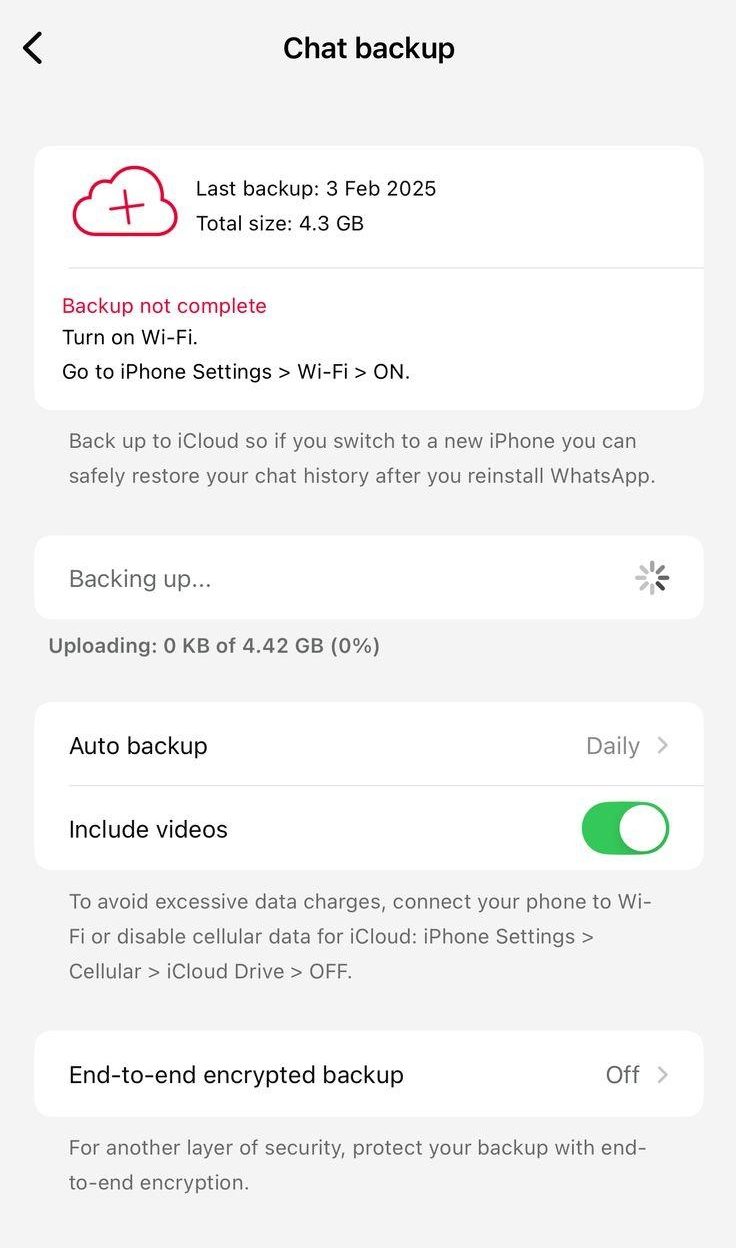
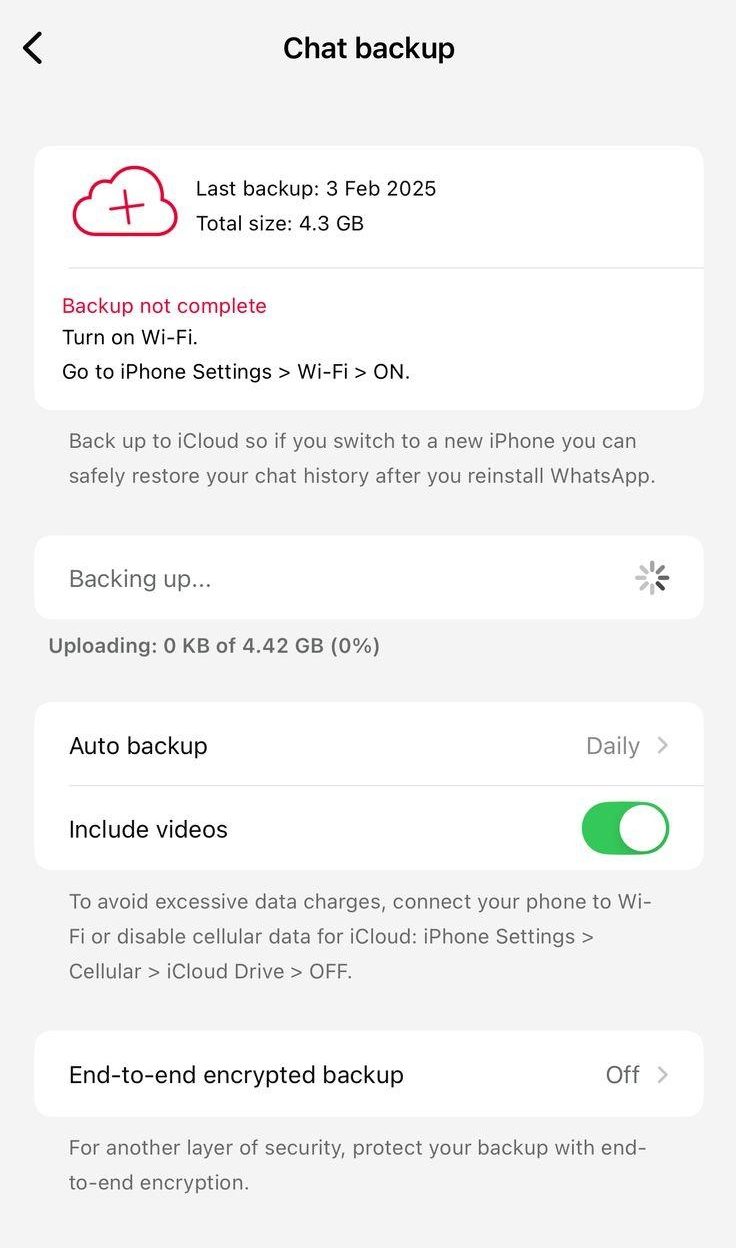
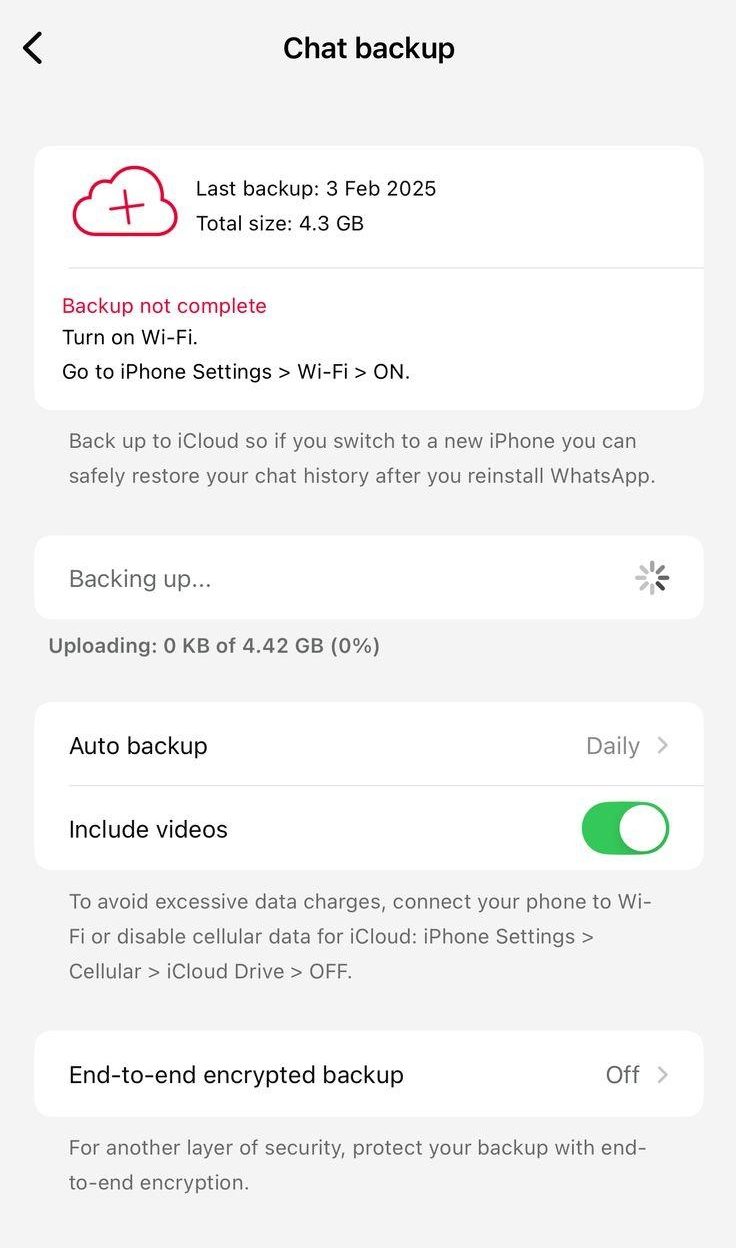
Steg 4. Se till att ditt iCloud -konto har tillräckligt med lagringsutrymme.
Steg 5. Växla “Inkludera videor” om så önskas.
Steg 6. Tryck på "Auto Backup" och välj dagliga, vecko- eller månatliga säkerhetskopior.
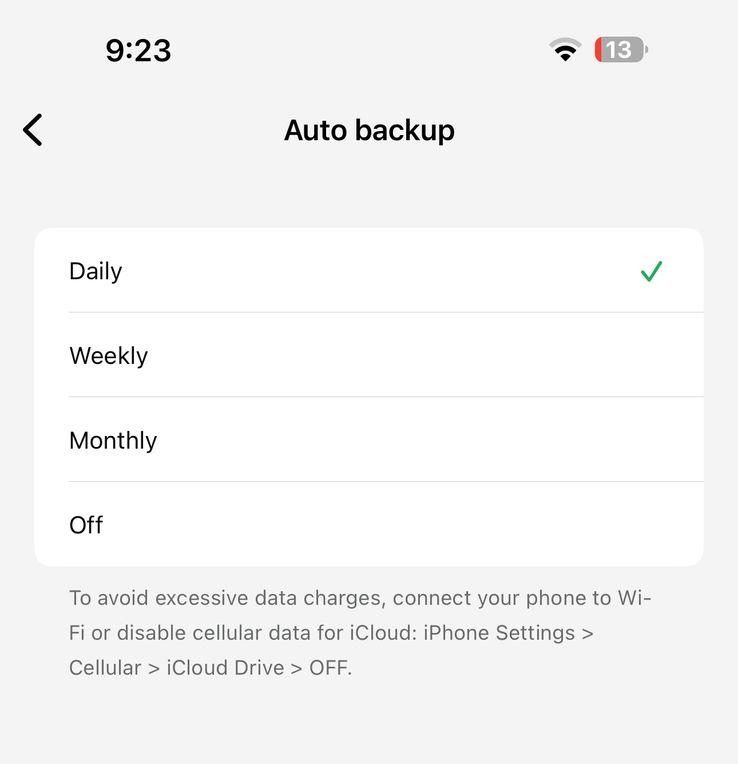
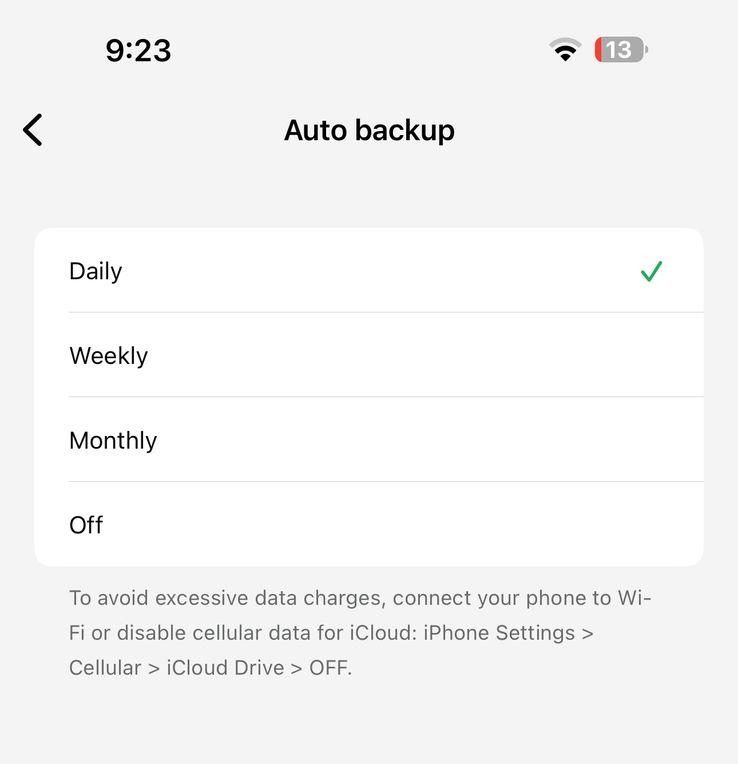
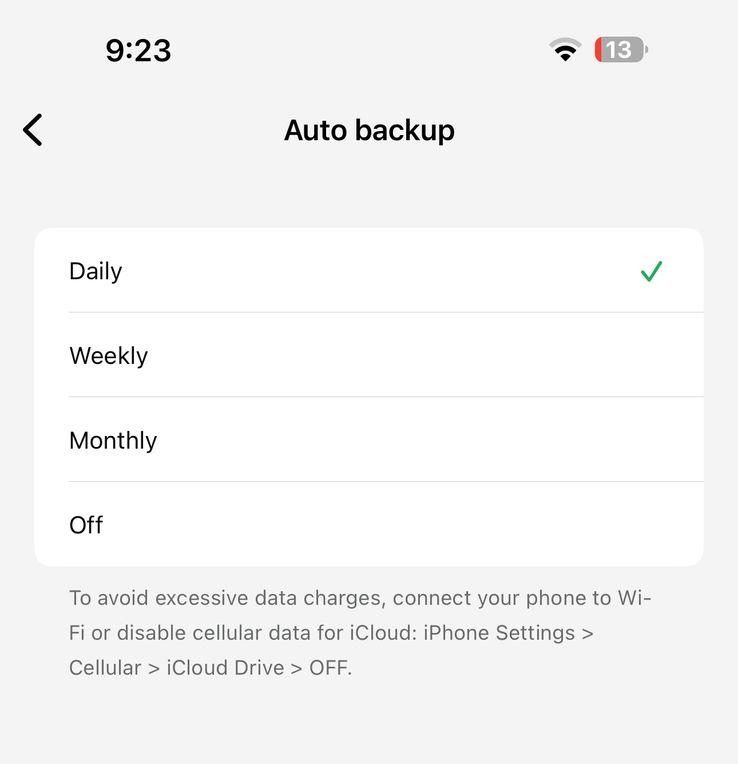
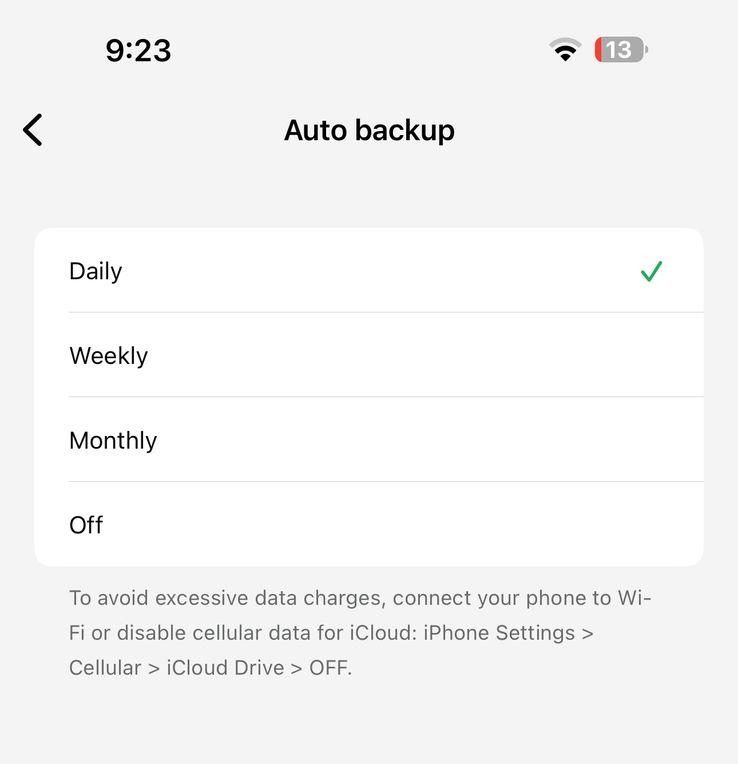
Steg 7. Knacka på "Säkerhetskopiera" för att skapa en omedelbar säkerhetskopia.
Hur säkerhetskopierar jag WhatsApp utan Google Drive eller iCloud?
Du vill kringgå Google Drive eller iCloud för att säkerhetskopiera din WhatsApp. Du kan till och med spara din chatthistorik lokalt på en viss dator. Varje lokal säkerhetskopia (på din enhet) skapas automatiskt av WhatsApp.
Anslut telefonen till din dator med en USB -kabel för Android. Efter det, öppna din filhanterare och sök efter WhatsApp -mappen på din interna lagring. Flytta hela mappen som innehåller databaser, media och andra chattfiler i din dator. När du arbetar utan molnet kan du enkelt säkra dina data. Detta är en metod som håller kontrollen fast i dina händer och skyddar din integritet från nyfikna ögon.
Om du är en iPhone -användare använder du iTunes eller Finder i MacOS Catalina och efterföljande versioner. Anslut din iPhone till din dator och starta en fullständig säkerhetskopia av din enhet. Utöver detta innehåller denna säkerhetskopia allt som WhatsApp har när det gäller chatt, inklusive alla typer av meddelanden (meddelanden, foton, videor, ljud osv.). Du behöver inte iCloud -lagring. Tvärtom, dina meddelanden och media finns kvar på din maskin i en lokal säkerhetskopieringsfil. Du fortsätter med att återställa WhatsApp -data senare när du överför denna säkerhetskopia till din iPhone via iTunes eller Finder.
Tredjeparts backup-appar för whatsapp
Tredjeparts säkerhetskopieringsverktyg för WhatsApp ger dig lite extra kontroll över dina data. Det gör att du kan hålla värdefulla chattar, foton och videor säkra utanför av de normala. Dessa appar ger flexibel lagring, snabba överföringar och extra säkerhet.
1. Dr.Fone
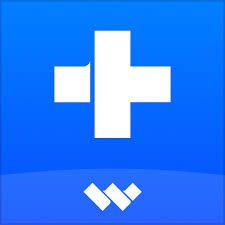
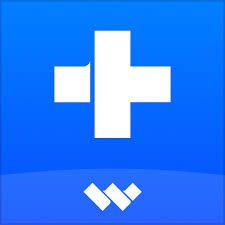
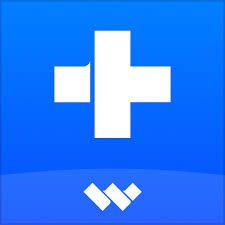
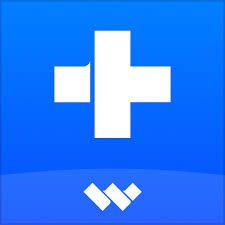
Med Dr.Fone av Wondershare kan du säkerhetskopiera WhatsApp -data direkt till din dator. Med några klick sparar du chatthistoriken, bilderna och videor. Gränssnittet är intuitivt och tydligt snabbt. Säkerhet och snabba säkerhetskopior är vad du får. Annars har Dr.Fone också pålitlig återhämtning om din telefon skulle möta problem. Det här verktyget är enkelt och stressfritt att använda för att hantera ditt WhatsApp-innehåll.
2. Mobiletrans
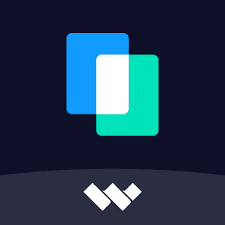
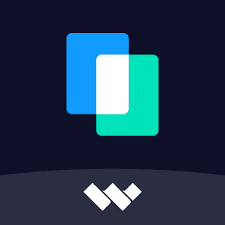
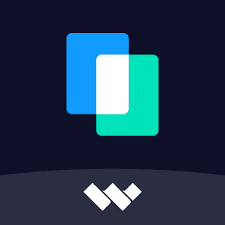
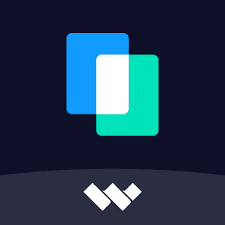
Mobiletrans är specialiserat på hjälp ing för att överföra eller säkerhetskopiera WhatsApp -data från en enhet till en annan. Det du gör är att byta från en telefon till en annan utan att sakna chattar, foton eller videor. Det stöds av både Android och iOS. Du skonas smärtan i en smärtsam migrationsprocess som kan ha tagit ett par veckor eller mer. Mobiletrans sparar din tid och håller hela din kommunikationshistoria intakt. Strukturen gör det mycket användbart för personliga och affärsbehov.
3. Easeus mobisaver
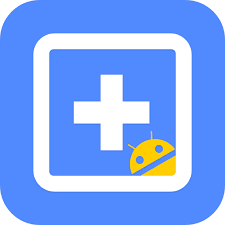
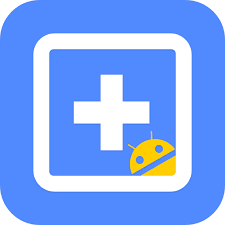
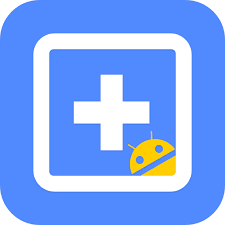
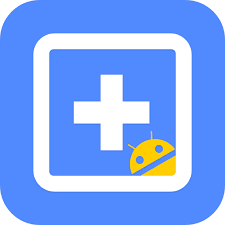
En sak som EaseUs Mobisaver erbjuder är en reservlösning utan molntjänsten. Du kan enkelt säkerhetskopiera och återställa WhatsApp -data (meddelanden, foton och videor) på din dator. Gränssnittet presenteras i en enkel form och processen görs enklare. Om du måste återställa förlorade data kan du återställa den på kort varaktighet. Det finns flera goda skäl till varför Easeus Mobisaver är den du letar efter, eftersom säkerheten är solid utan att bero på online .
4. Imobie AnyTrans
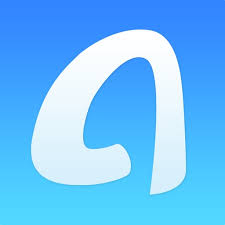
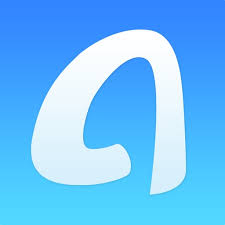
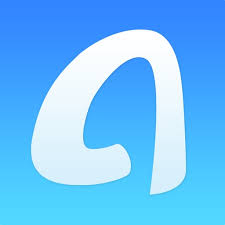
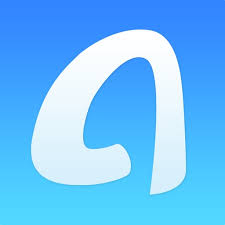
Det övergripande resultatet för att säkerhetskopiera och kontrollera dina WhatsApp -data som din Imobie AnyTrans ger dig. Chattar och media kan enkelt överföras till och från enheter. Du kan vara säker på att din enhet är skyddad med eller utan ett Android- och iOS -system eftersom verktyget är kompatibelt med båda. Ett användarvänligt gränssnitt och öppen fil är den extra fördelen som följer med den, tillsammans med avancerad filhantering. Det här alternativet ger dig sinnesfrid eftersom den smidiga operationen och den robusta prestandan kommer att behärskas.
5. TENORSHARE ULTDATA
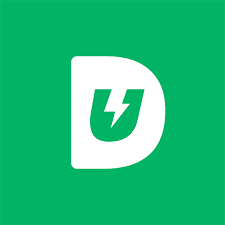
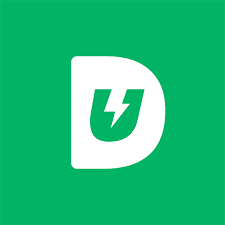
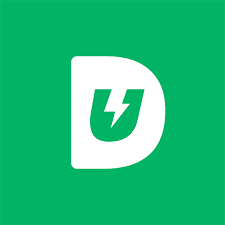
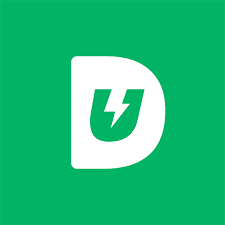
De viktigaste funktionerna i TenorShare UltData är säkerhetskopiering av data och effektiv dataåterställning. Väl, WhatsApp-meddelanden, foton och videosäkerhet är snabb och säker. Det är ett verktyg som utmärker sig i att återställa borttagna chattar, och därmed oroa sig för borttagningen är en del av det förflutna. Gränssnittet i detta har en trevlig, lätt att förstå design som kommer hjälp vägleda dig genom säkerhetskopieringsprocessen utan svårigheter. Tenorshare UltData säkerställer att du skyddar dina samtal utan att kompromissa med hastigheten eller vara för enkel.
Varför misslyckas du med att säkerhetskopiera uppgifterna från WhatsApp?
Dessa enkla punkter (nämns nedan) är de främsta orsakerna till att du inte säkerhetskopierar WhatsApp -data.
- Du möter ofta anslutningsproblem. Under säkerhetskopiering kan nätverket sjunka eller sakta ner.
- Du kanske inte har tillräckligt med lagringsutrymme i ditt Google Drive eller iCloud -konto. Problemet är att när molnlagring når sin kapacitet kan du inte avsluta säkerhetskopian.
- Appversioner lämnas föråldrade vilket ger säkerhetskopieringsfel. Du gör färre ofta uppdateringar på din app och du kanske inte fångar några avgörande korrigeringar. Säkerhetskopieringsprocessen får dig att meddelande problem med låga batteri .
- Du måste ansluta din telefon eller lägga tillräckligt med laddning för säkerhetskopian. Du kanske inte ger WhatsApp med nödvändiga behörigheter för att få åtkomst till lagring. För att kunna använda den här produkten måste du tillåta behörigheter och kontrollera din enhet inställningar .
- Misslyckanden kan uppstå på grund av felaktig inställningar . Ett av sätten du kan av misstag hamna i en säkerhetskopieringsfrekvens för "aldrig" eller till och med inaktivera säkerhetskopior av medier.
- Dina data kan misslyckas med att spara ordentligt om de säkerhetskopieras av korrupta filer. Äntligen dör din internetanslutning vid någon tidpunkt. Se till att ditt nätverk är anslutet till ett stabilt Wi-Fi-nätverk. Säkerhetskopieringsfel felsökningstips kommer hjälp du övervinner dessa problem.
Slutsats
I korthet, lagring av din WhatsApp chattar Och att veta hur man säkerhetskopierar WhatsApp är viktigt för att skydda dina värdefulla samtal. Dataförlust undviks och du behöver inte börja från början. Säkerhetskopiera dina data med inbyggda eller pålitliga verktyg från tredje part. Glöm inte att kontrollera din inställningar regelbundet. Som en familjesäkerhetsåtgärd, lösningar som FlashGet Kids För att kontrollera och skydda yngre användare är där. Håll dig själv proaktiv i din säkerhetskopia St betygsätt Gy och håll din WhatsApp -data säker även om utmaningar uppstår.
Vanliga frågor
Någon som beskrivs som mycket dumt uppför sig försiktigt och förblir reserverade i hur de ser ut och agerar. Det betecknar ett lugnt tal och en mild natur i utseende. Någon som upprätthåller ett jämnt och insamlat sätt kallas en dum person.
Människor använder ordet Demure på Tick tack Eftersom det passar med deras framväxande stil preferens för mjuka och eleganta reserverade beteendeval. Användare tillämpar Demure i sina inlägg för att identifiera specifika uttryck som passar mjuk tjej och mörka akademiska modestilar.
Det specifika sättet att säga Demure varierar mellan olika regionala accenter som Duh-Myur eller Dih-Myur. Ljudet och rörelsen av ordet Demure matchar dess definition genom att få det att flyta smidigt. Människor använder detta ord för att beskriva eleganta och förfinade uppträdanden.

